
Ⴏ߃൴ү
K T 8 7 8
฿ᇖ
如有问题请拨打电话
ঽӝৈࣈඛሺၔྗႼདྷ܋ය
׀ᆽƥױിข൮ࣣ࠽࠶ඓن౼Ӑࢅ ރ
ߌƥ
Եᆎƥ
Ⴖѐƥ
ະᆽƥP\\X"KVTOUWJQTMKWU
ݚ࠶ඓڢ༇ᇖྖڢ༇ርߌƥ !!!!!
8ZQV\MLQV+PQVI86"55**
如本手册中所述内容与您的话机不符,请以话机为准。LG保留在不
预先通知的情况下修改本手册的权利。本公司拥有对手册内容的最
终解释权。
4/-4-+<:761+;16+3< Ⴏ߃൴ү
KT878
Ⴏ߃൴ү
฿ᇖ
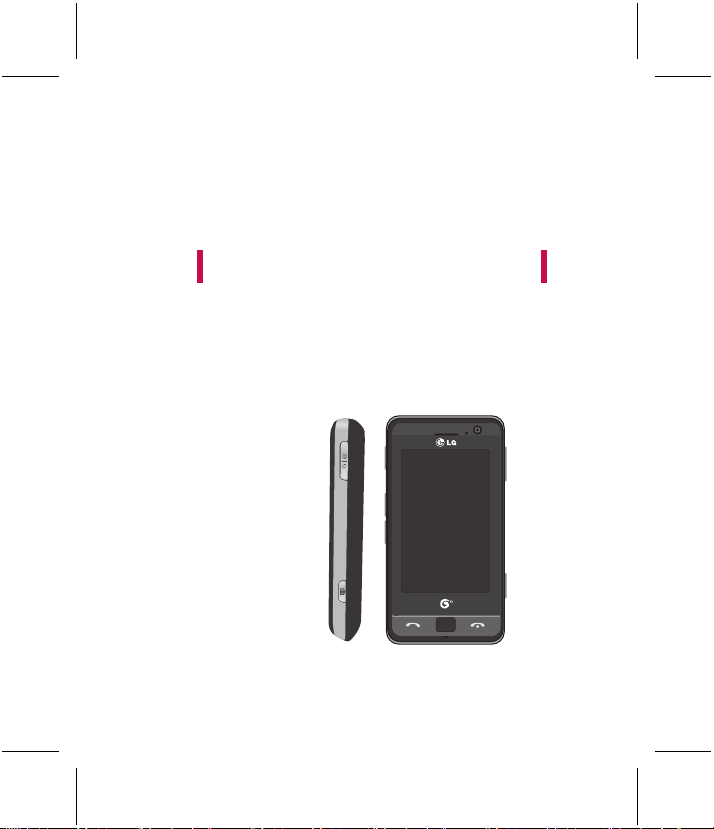
KT878 用户手册
- 简体中文
本文档是 LG KT878 的用户手册。LG Electronics 保留对此文档
的所有权利。未经LG Electronics同意,不得复制,修改和散发
本文档。

介绍介绍 6
安全措施
7
LG 功能
13
开始使用
16
屏幕信息
24
输入和搜索信息
33
常规功能
37
内容
内容
安全措施
LG 功能
手机部件
触摸键注意事项 15
开始使用
安装SIM卡和电池
电池充电 18
断开充电器 19
如何使用SD存储卡
格式化存储卡 21
打开或关闭设备
重置设备
校准设备 22
管理屏幕设置 23
屏幕信息
今日屏幕
自定义“今日”屏幕
默认的MS今日屏幕 25
指示符 26
使用开始菜单 28
编辑今日屏幕
程序指示符
设置 30
内容
2
输入和搜索信息
输入面板概述
使用A4智能输入 34
拼音输入
使用全屏手写输入 35
使用手写输入
录制便签 36
搜索信息
常规功能
调节设备音量
拨打电话
从手机中拨打电话
拨打语音电话
拨打视频电话
从联系人中拨打电话 38
从快速拨号拨打语音电话
接听来电 39
结束通话
通话中选项
保持通话
在两个通话之间切换
设置多方通话
打开或关闭扬声器 40
通话静音
其他拨号信息
拨打紧急电话
拨打国际电话
37
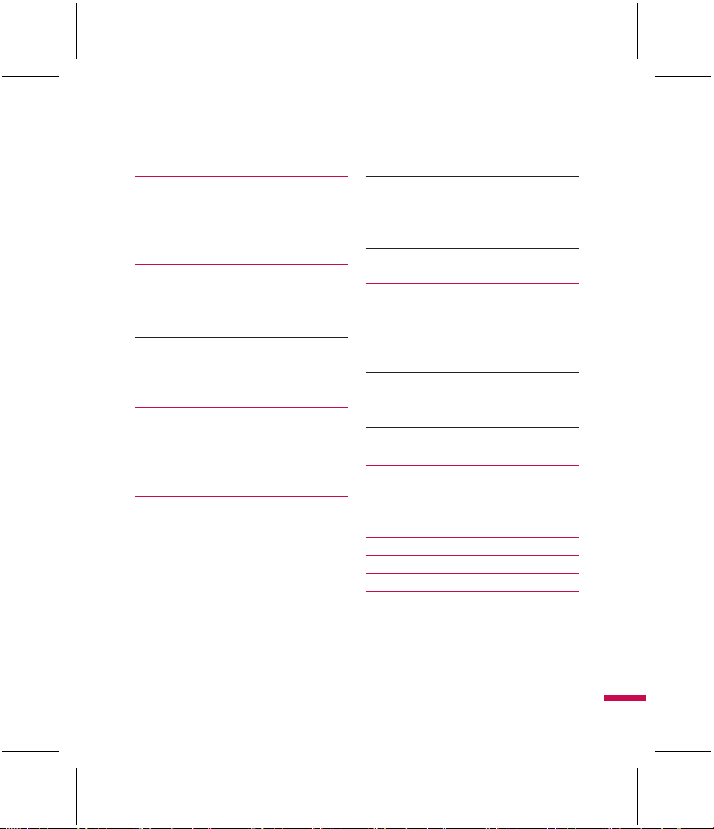
通信通信 42
新信息
多媒体
54
新建文本信息
新建彩信
开始彩信
电话 43
139邮箱
通信录
创建联系人
更改联系人信息 44
使用联系人列表
将SIM卡联系人复制到联系人
查找联系人
号簿管家 45
手机号簿
网络查询通信录
移动梦网
互联网
通话记录 46
保存为联系人
查看附注
删除
发送短信
筛选
删除所有呼叫记录
通话计时器 47
42
视频电话
信息
设置电子邮件帐户
管理信息 48
回复或转发信息
日历 49
添加事件到日历
更改默认的日历视图
任务
创建任务
查找任务 50
ActiveSync
同步信息
使用蓝牙同步 52
多媒体
音乐随身听
手机视频
百宝箱
FM收音机 55
相机 56
摄像机 58
我的收藏 59
图片
查看图片
播放带音频的视频
排序图片和视频剪辑
54
内容
3
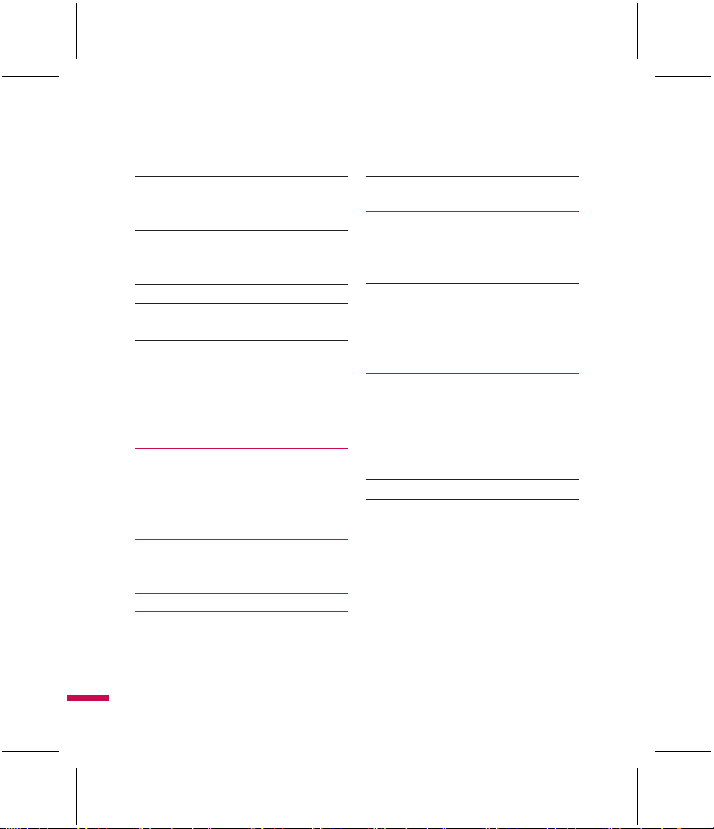
应用程序
66
设置设置 74
内容
内容
删除图片和视频剪辑 60
编辑图片和视频剪辑
将图片设置为今日屏幕背景
为联系人指定图片 61
使用高级选项
多媒体中心
播放屏幕 62
“正在播放”屏幕 63
媒体库屏幕
更多 64
百宝箱
存储卡
录音
流媒体播放器
应用程序
飞信
快讯
手机证券
手机地图
计算器 67
资源管理器
文档阅读器
Internet共享 68
移动办公 69
Excel Mobile
OneNote Mobile
内容
PowerPoint Mobile
4
Word Mobile 70
新建文档
电子词典 71
工具
搜索
Java
便签 72
在便笺中输入信息
秒表
SIM卡应用
电话
电话
声音
安全
66
服务
网络 75
搜网设置 76
视频电话
图片
声音
服务
反馈
黑名单
74
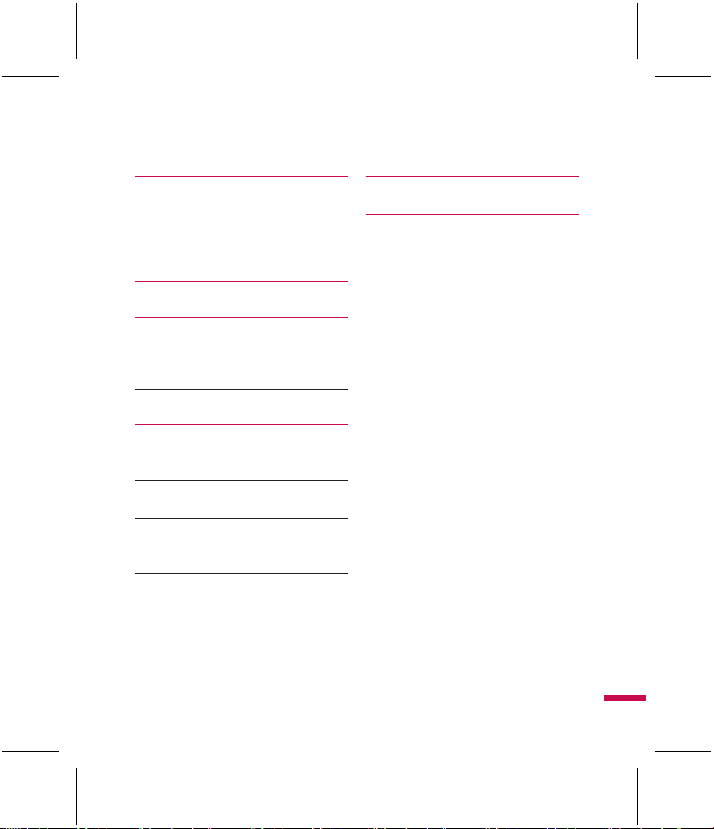
今日 77
配件 85
技术参数 86
今日屏幕设置
同步今日屏幕
添加自己的背景图片
声音和提醒
设置声音和提醒操作
无线管理器 78
配置网卡连接设置
锁定 79
使用密码保护您的手机
时钟和闹钟
时间
闹钟 80
其他
任务管理器 81
蓝牙
设置蓝牙配置
设置 82
我的设备
配件 83
中国移动客户服务
手机服务
电子渠道e100 84
客户经理
我的梦网
客户服务设置
配件 85
技术参数 86
内容
5
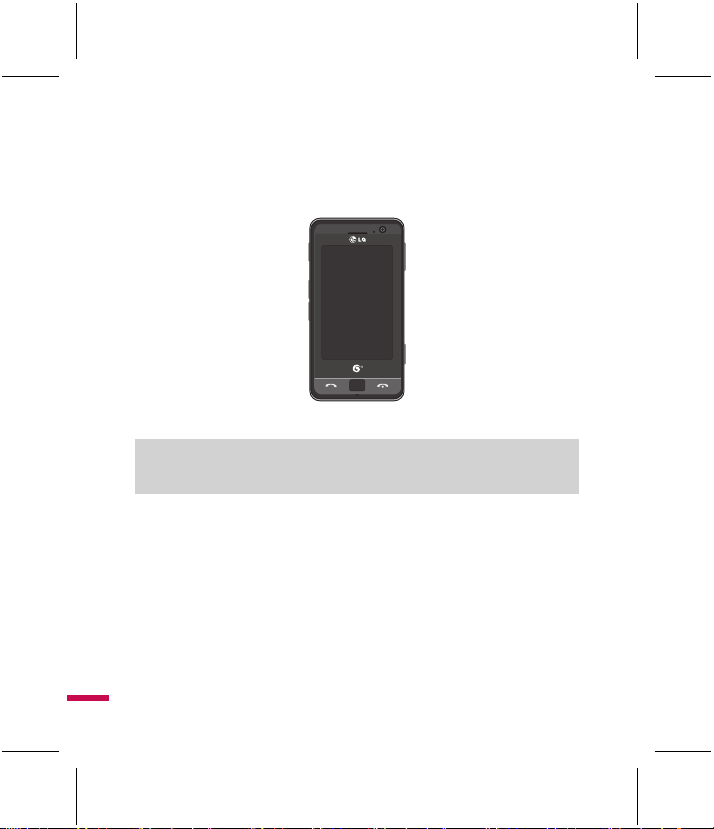
介绍
介绍
欢迎您购买此款功能先进的LG KT878手机,该产品由最新的数码移动通讯技术制
成,具有极高的先进性和高端性。
该用户手册包含本手机使用及操作的所有重要信息。为方便操作,请在使用前仔细阅
读所有信息,防止损伤手机或导致误用。未经该手册允许的任何擅自更改将使您无权
享受质量担保。
介绍
6
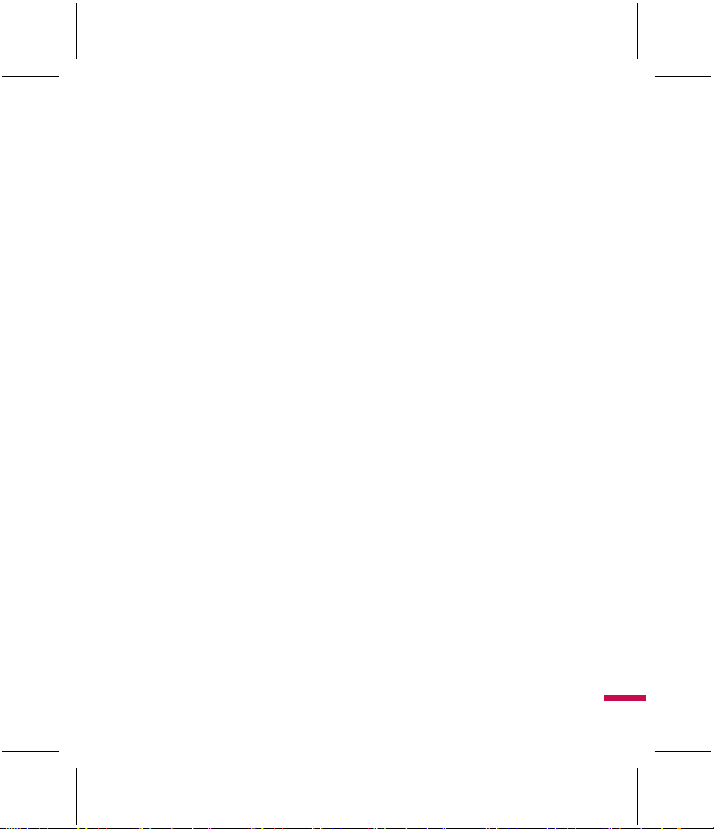
安全措施
安全措施
开始之前
安全说明
警告!
安全信息
开始之前
安全说明
警告!为避免电击,请勿将手机暴露于潮湿环境中,如浴室,泳池等。
切勿让手机靠近热源
不要将手机置于温度低于 -10℃ 或高于 +55℃(充电时 +45℃)的环境, 比如在极度
恶劣的天气下或在高温天气的车内。暴露于极度寒冷或高温的环境中将导致故障,
破损或事故发生。
在任何有特殊规定的场所请关机。例如,在医院内请关机,因为手机会对心脏起搏
器和助听器等电子医疗设备造成干扰。
安全信息
阅读以下指南,违反其中任何条例将产生危险或违法。 更多详细信息参看该用户
手册。
v
请勿使用未经授权的电池,防止对手机或电池造成损坏,引发电池爆炸。
v
请勿将手机置入微波炉,防止电池爆炸。
v
请勿将手机摆放在火,危险物及可燃物旁边。
v
请勿将尖锐物体接触电池,防止火灾发生。
v
请将手机放到儿童接触不到的安全地方。
v
注意不要让孩子吞食手机部件:如橡胶塞,耳机,手机连接部。以防儿童窒
息。
v
请勿在雷电时拔出电源线或充电器,防止电击或火灾发生。
v
驾车时,请勿将手机或免提装置放在靠近安全气囊的地方,如果无线装置安装
不当,则在安全气囊弹出时,您可能会受到严重创伤。
v
请勿在驾车时使用手持电话。
v
请勿在禁止使用的地方使用手机(如机场)。
v
请勿将手机充电器暴露于直射阳光下,或置于诸如浴室之类的高湿环境中。
安全措施
7
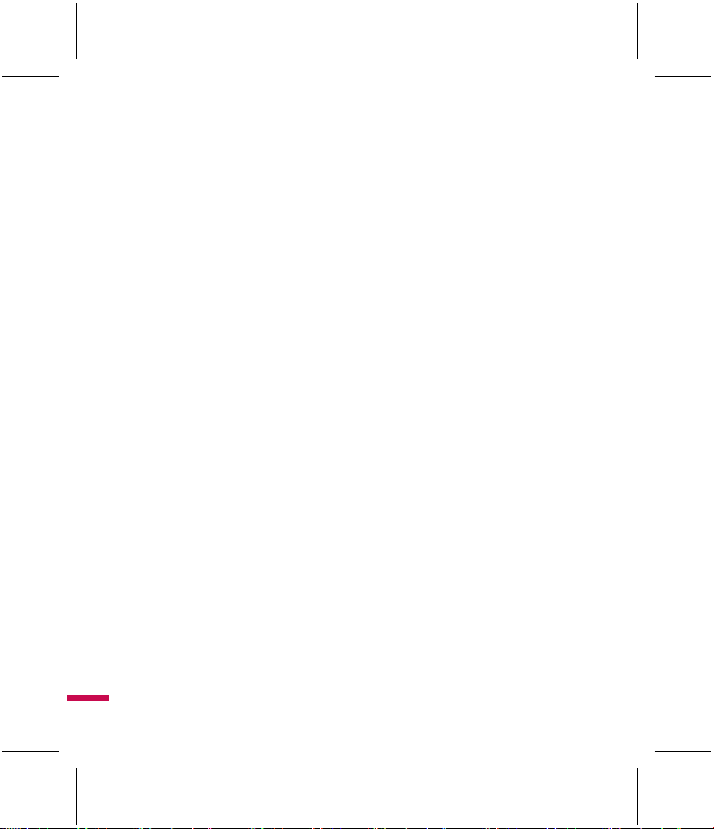
存储卡信息及保养
安全措施
安全措施
v
请勿使用刺激性的化学药品(如酒精、苯、稀释剂等)或清洁剂来清洗手机,
以防发生火灾。
v
请勿抛掷,震动或震荡手机,防止对手机内部电路板造成危害。
v
请勿在高爆炸性地区使用手机,防止产生火星。
v
请勿弯曲,扭转,拉伸或加热电源线,防止对其造成损坏。如果插头松动不要
使用,防止火灾或电击。
v
手机在充电时,不要用湿手拿起手机。这可能导致电击或使手机严重受损。
v
请勿拆卸手机。
v
请勿在充电时接打电话,防止短路或电击及火灾发生。
v
只能使用LG授权的电池,天线和充电器,如果使用其他经销商提供的产品,出现
质量问题,不享受质量担保。
v
只有授权人员才能对手机及其配件进行维修,安装不当或非法维修可能发生意
外,并因此使保修失效。
v
通话中请勿手持天线或使其接触身体。
v
谨慎使用诸如耳机之类的配件。
v
手机标签包含有用于客户支持的重要信息,不要将其撕毁。
存储卡信息及保养
v
请在关机时插入或取出存储卡。如果您在写入程序时取出存储卡,可能会损坏
它。存储卡在使用前请格式化。
v
如果无法修复损坏的部分,请格式化存储卡。
v
存储卡可能无法用于记录版权保护数据。
v
请用盒子携带和保存存储卡。
v
请不要弄湿存储卡。
v
请不要将存储卡置于极热的环境中。
安全措施
8
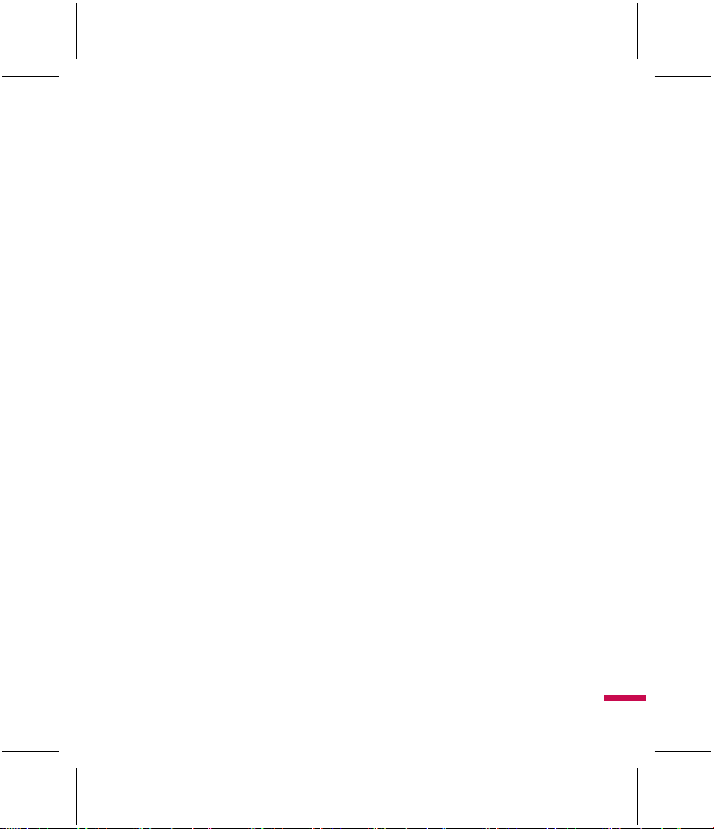
v
电池保养
电池处理
充电器保养
防止损伤您的听力
请不要拆卸或修改存储卡。
电池保养
v
请勿拆解电池
v
切勿短路
v
请勿将电池置于高温或寒冷的环境中,这将影响电池的性能。
v
请勿烧弃
电池处理
v
请妥善处理您的电池,或将它投进无线载波以循环使用。
v
请勿将电池投入火,危险及易燃材料中。
充电器保养
v
使用错误的电池充电器将损坏您的电池并使保修无效。
v
请在室内使用电池充电器。
防止损伤您的听力
v
长时间高分贝的音量会损伤您的听力。所以我们建议您不要贴近耳边开关电话
听筒。注意将音乐及通话音量调节适当。
v
如果音乐外放,请确保将音量调节适当,以保证您能听见周围声音,这一点在
过马路的时候尤为重要。
安全措施
9
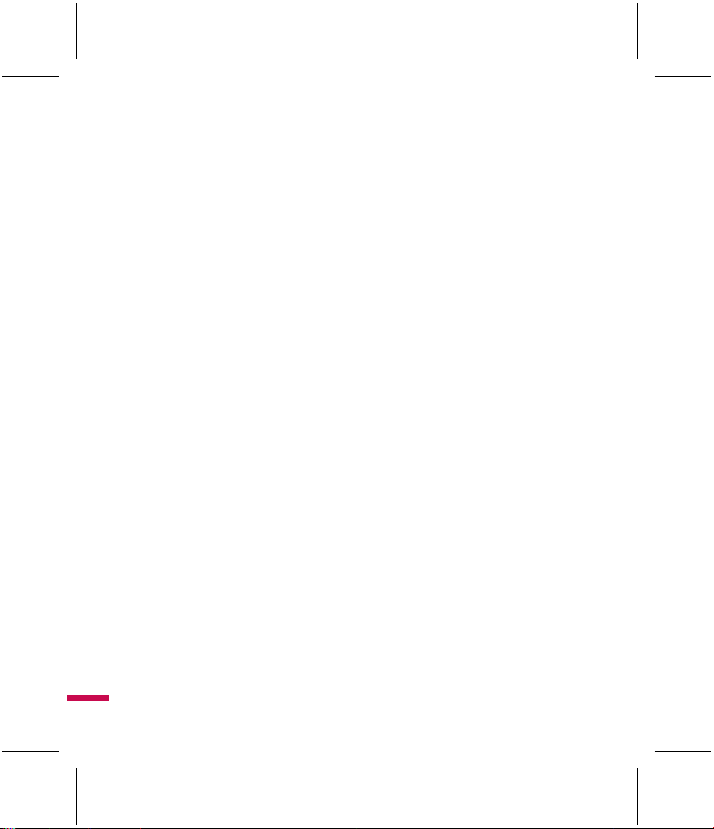
安全措施
安全措施
关于SAR(吸收比率)的消费信息
关于SAR(吸收比率)的消费信息
本型号手机符合政府关于无线电波暴露的要求。
v
辐射波照射指导原则采用了一种称为吸收比率(或 SAR)的测量单位。进行 SAR
测试时, 手机将使用一种标准化的方法, 在所有可用的频段上以其最高测定能量
级发射频率。
v
虽然LG各种型号手机的 SAR 级可能不尽相同, 但它们均是遵循辐射波曝露的相
关规定设计制造而成。
v
国际非电离辐射保护委员会(ICNIRP)所规定的 SAR 界限是在十(10)克人体组织
上平均为2W/kg。
v
ЮӈՏڜതи༒൳Ɠ;):Ɣቒսᆻເ?SOƓO฿࠙Ұࢹ
ݛƔڟލݚࡌњሠ/* ֬း౷è
v
各国/地区政府所采用的SAR数据信息是由电气和电子工程师协会(IEEE)评估制
定,其标准是在一(1)克人体组织上平均为1.6W/Kg(例如美国、加拿大、澳大
利亚和台湾)。 此手机的平均测量结果为0.370W/kg(1克)。
安全措施
10
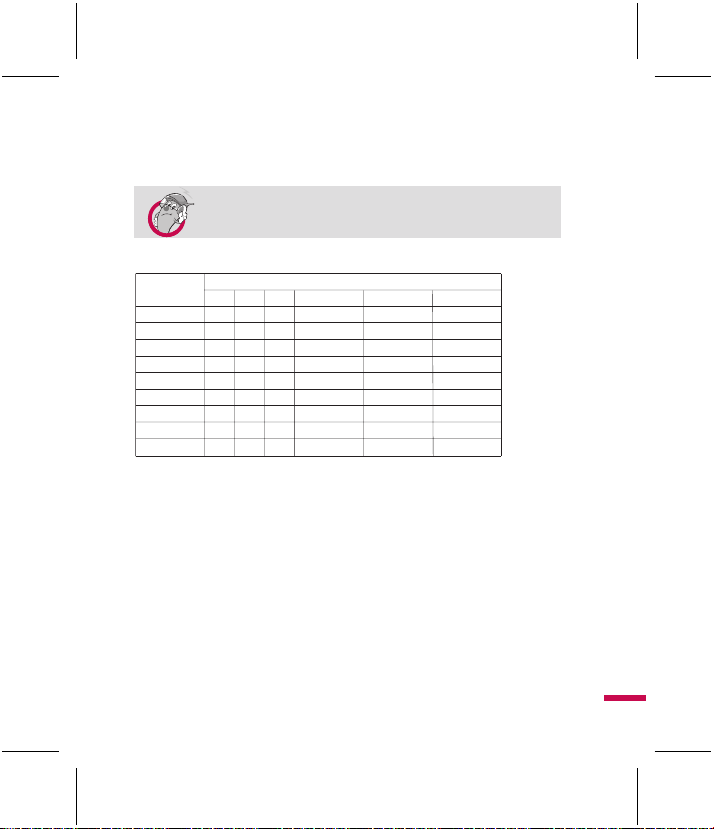
有毒有害物质成份及含量表
有毒有害物质成份及含量表
1. 手机主体及构成部品中含有的有毒有害物质和元素的名称及含量 :
部品名称
手机
使用说明书
标准电池
充电器
耳机
数据套件
CD
外部存储卡
手写笔
铅(Pb) 汞(Hg)镉(Cd) 六价铬(Cr6+) 多溴联苯(PBB)
XOO O O O
OOO O O O
XOO O O O
XOO O O O
XOO O O O
XOO O O O
OOO O O O
XOO O O O
XOO O O
注意 :
1. “O”表示该有害物质在该部件所有均质材料中的含量均在 SJ/T11363-2006 标准规定的限量要
求以下。
2. “X”表示该有害物质至少在该部件的某一均质材料中的含量超出 SJ/T11363-2006 标准规定的限
量要求。
3. 上述“X”标示的部品符合 EU ROHS 法规 .- 欧洲联盟议会制定了电子 / 电器产品中限制使用
有害物质的 2002/95/EC 法令。
有毒有害物质成份及含量
多溴二苯醚(PBDE)
O
安全措施
11
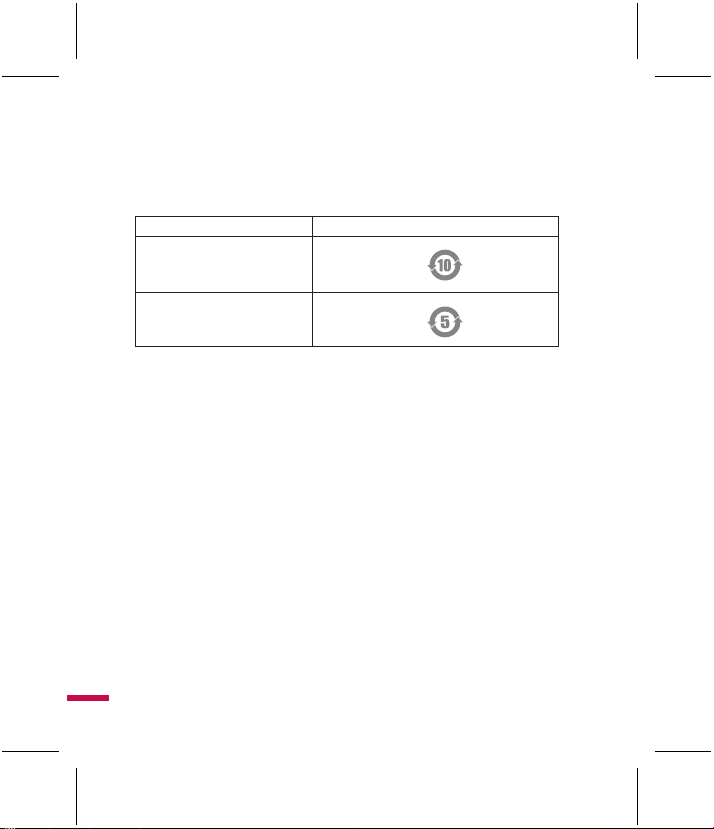
构成部品
环境安全使用期限
手机 , 使用说明书, 耳机 , 充电器 ,
数据套件 , CD, 外部存储卡,手写
笔
标准电池
安全措施
安全措施
2. 构成部品别环境安全使用期限
构成部品
手机 , 使用说明书, 耳机 , 充电器 ,
数据套件 , CD, 外部存储卡,手写
* 上方标志中的使用期限以正常使用条件(温/湿度)为基准。
安全措施
12
笔
标准电池
环境安全使用期限
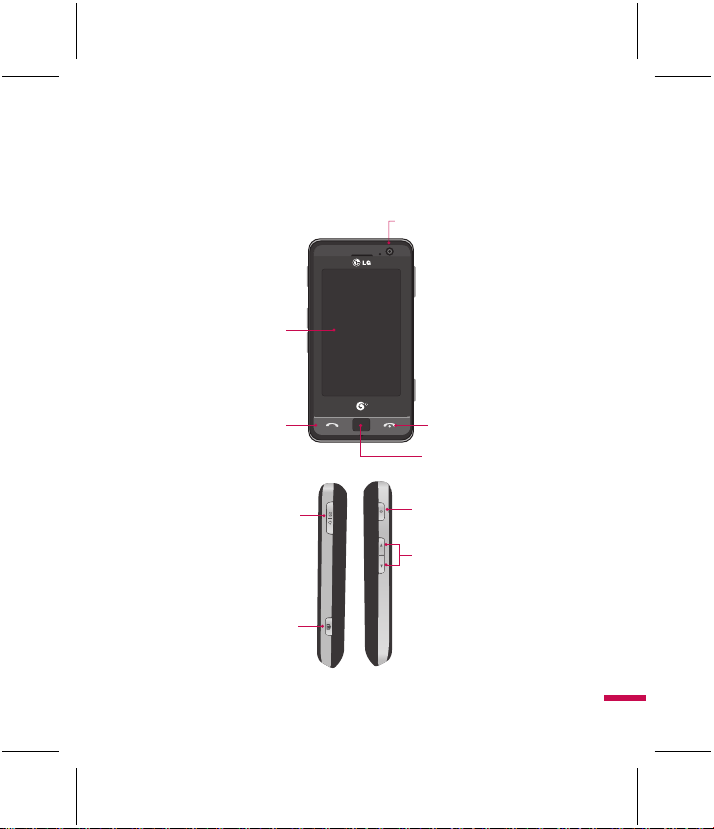
手机部件
LG功能
LG功能
手机部件
使用手写笔书写,绘图,
拨打手机号码,接听呼
充电器/数据
按此键激活相机
触摸屏
或选择
发送键
入电话
线/耳机插口
相机键
内置镜头
结束键
结束或拒接来电
确认键和导航键
电源键
侧键
v
当屏幕闲置时:
v
通话时:通话音量
按键音量
LG功能
13
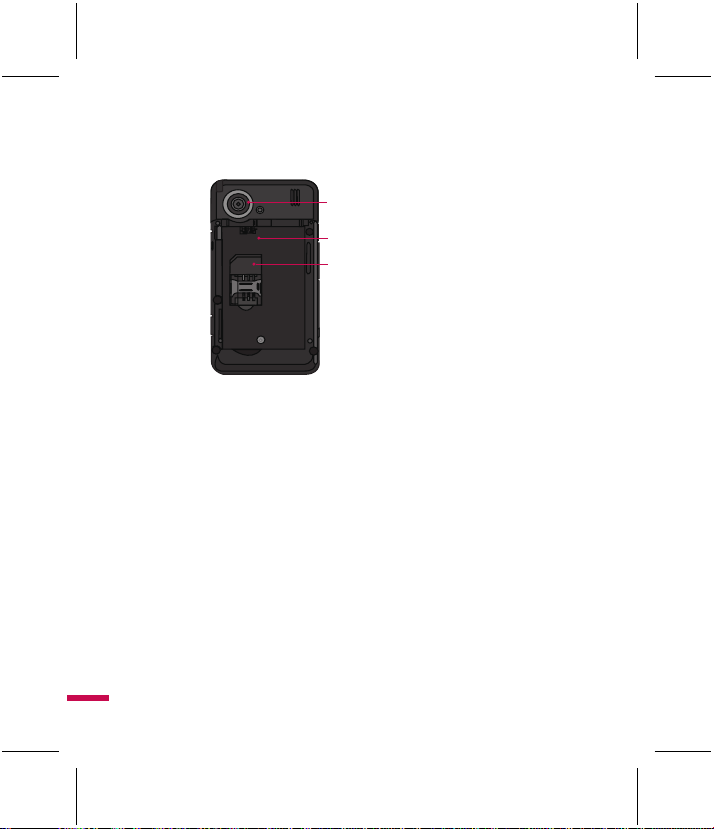
LG功能
LG功能
LG功能
14
f
m
t
y
j
!
q
!
!
!
!
b
b
h
s
f
f
n
N
b
!
D
1
!
/
6
T
P
N
D
!
N
f
m
j
p
c
相机镜头
蓄电池端
SIM卡槽
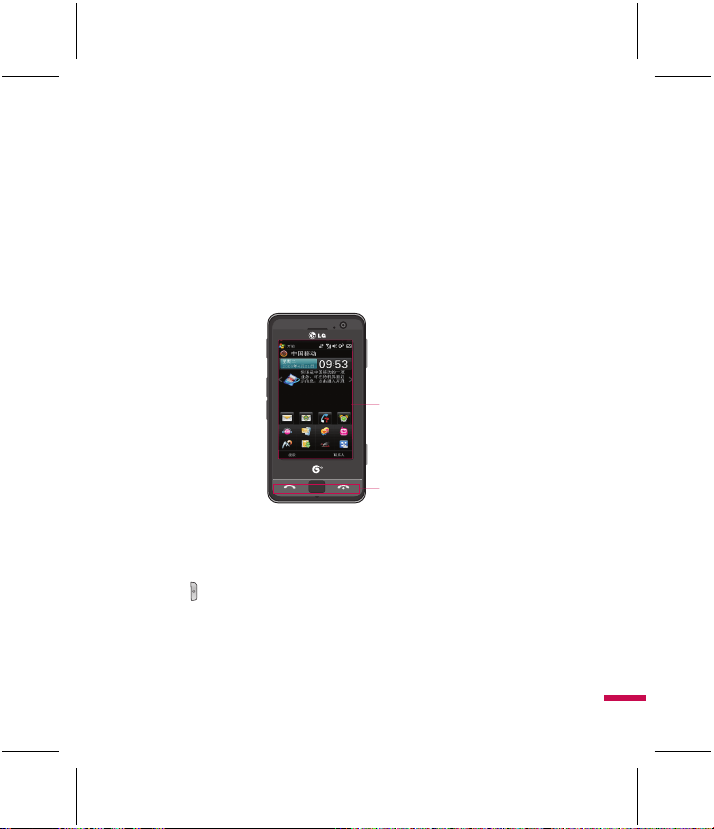
v
触摸键注意事项
该产品屏幕上的按键均为触摸键。
v
请在使用本产品前仔细阅读“触摸键注意事项”。
触摸键注意事项
1.
双手必须保证清洁干爽。
2.
请勿用力按压触摸键,请勿使产品承受重压,防止损坏触摸键敏感器。
3.
用指尖准确点击您需要的触摸键,不要误点其他功能的键。
4.
当主屏幕和触摸键指示灯同时关闭时,点触一个触摸键不能打开待机屏灯,而
需要按 。(触摸键在触摸键指示灯关闭状态时不运行)。
5.
当手机盒或塑料外套覆盖触摸键时,触摸键不能正常工作。
6.
请将金属及其他导电物质远离触摸键表面,防止出现错误。
7.
该手机允许使用触摸笔选择菜单,您也可用手指选择菜单,但用指尖精确度不
高。
8.
触摸键在高温及潮湿环境中可能不能正常运行。
触摸键盘
硬键盘
LG功能
15
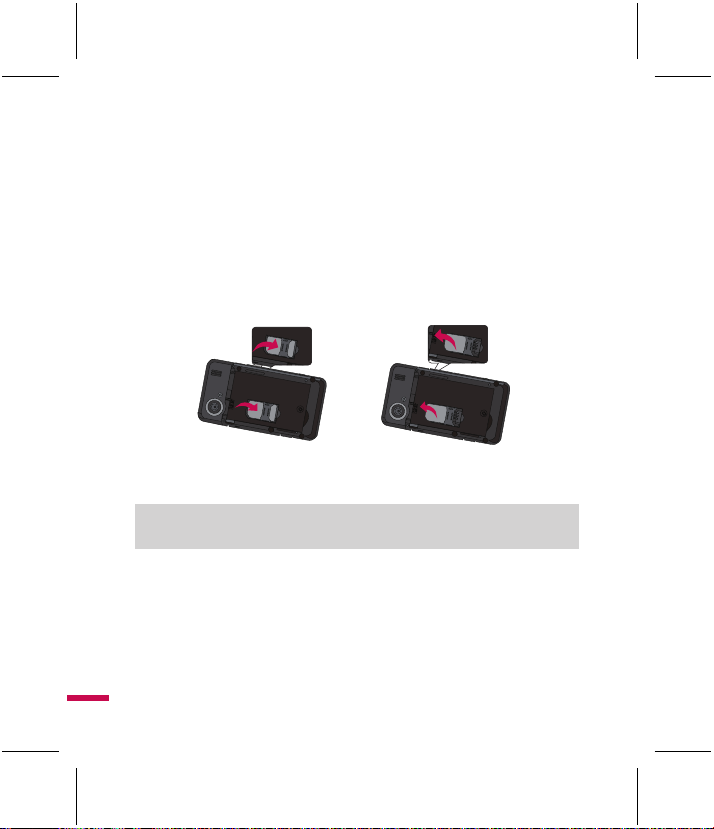
开始使用
开始使用
安装SIM卡和电池
注意
安装SIM卡和电池
1. 安装SIM卡
SIM卡中包含您的手机号码,服务内容和联系人,必须安装到您的手机中去。如果
您的SIM卡被取出,那么您的手机将无法使用(在某些国家可以拨打紧急电话)。
在安装和取出SIM卡之前,务必断开手机上的充电器和其他配件。将SIM卡插入
SIM卡槽,请确定SIM卡正确插入,且SIM卡上的金色接触区域朝下。要取出SIM卡,
轻轻下按并朝相反方向拉出。
插入SIM卡 取出SIM卡
注意
v
SIM卡的金属接触区很容易被划坏,请特别注意。
开始使用
16

2. 安装电池
首先卸下电池外壳,朝手机底部滑动电池外壳,将电池后盖拿出。将电池装入到电
池格中,使其金属接点接触到手机中部,将电池的顶部坐入定位,如图所示合上电
池盖。
开始使用
17
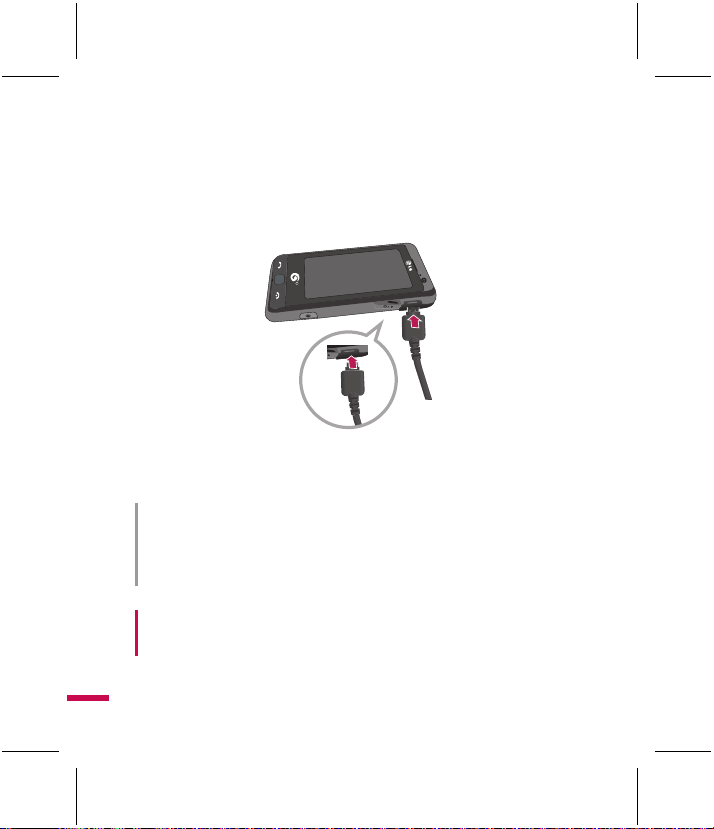
电池充电
<充电模式>
小心!
警告:
开始使用
开始使用
电池充电
连接充电器到手机前,应先查看是否装有电池。
<充电模式>
1.
当手机关机时进行充电,手机LED画面上的指示灯为红色,显示充电画面。
2.
当手机电量充满时,LED的指示灯为绿色,画面停止。
小心!
• 当电池完全耗尽电量再充电时,需过一分钟画面才反应,这属于正常情况。
• 不要按压接线口,防止损坏手机和充电器。
• 充电时请勿取出电池或SIM卡。
• 如替换不合格电池,可能引起爆炸。根据制造商说明将废旧电池进行处理。
警告:
• 雷击时不要拔充电器,防止电击或火灾。
开始使用
• 切勿让尖锐物体如动物牙齿,钉子等接触电池,防止引起火灾。
18
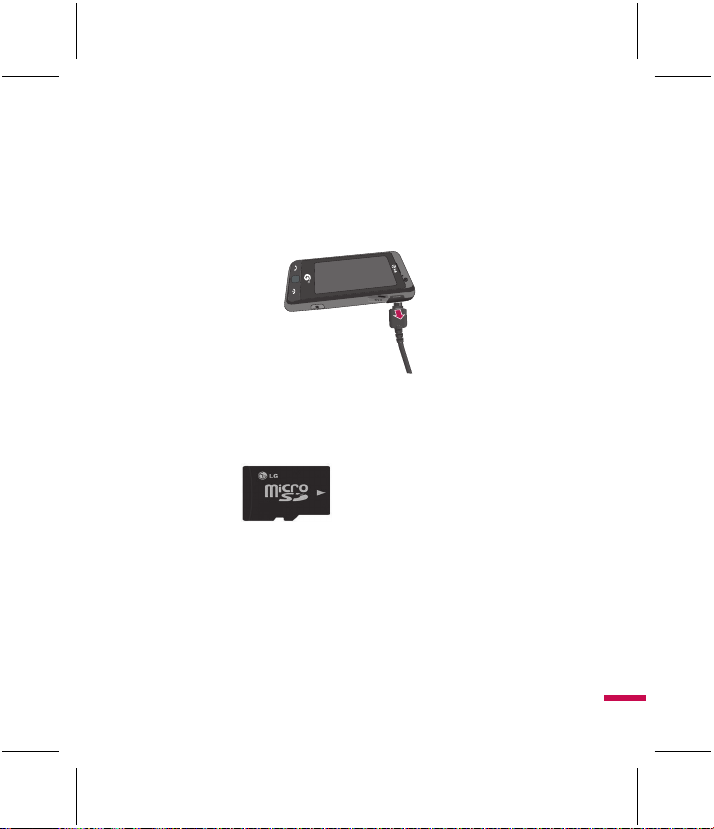
断开充电器
断开充电器
如何使用SD存储卡
如下图所示断开充电器,请按住接口断开,切勿拉线断开。
如何使用SD存储卡
<SD存储卡>
开始使用
19
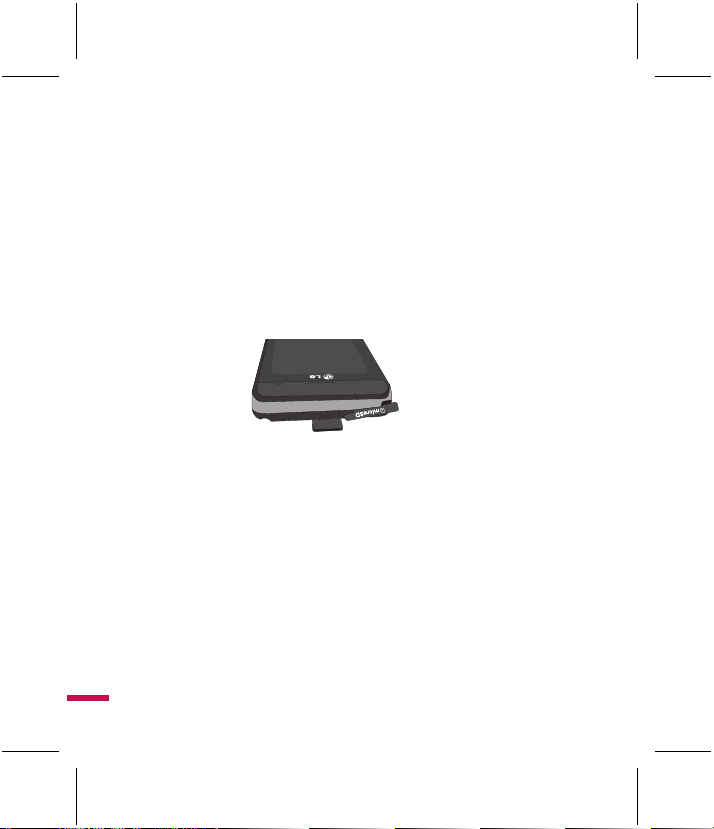
<如何插入SD存储卡>
注意:
开始使用
开始使用
<如何插入SD存储卡>
1.
掀开保护存储卡插槽的塑料盖。
2.
将存储卡插入插槽,金属触点面朝上,如果滑入存储卡时觉得有些困难,不要
硬性插入,请检测存储卡插入方式是否正确,或者插入槽是否有异物。
3.
插入后,向前推入存储卡,直到听到咔的一声,这意味着外部存储卡已被正确
锁定。
4.
关闭插槽塑料保护。
5.
读写存储卡时,请勿取出存储卡。
注意:
v
当电池电量过低时,请勿使用外部存储卡。
v
当写入存储卡时,要等写入结束再取出存储卡。
v
存储卡可轻易进入系统。
v
不要弯曲存储卡或强硬插入槽内。
v
不能插入SD卡之外的其他存储卡。
最大支持4GB的SD卡。
开始使用
20
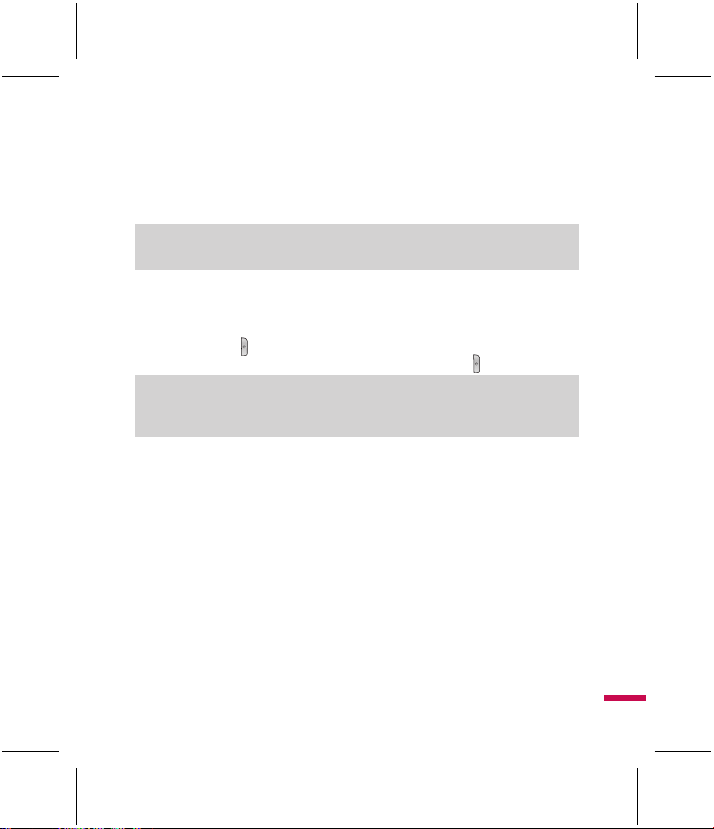
格式化存储卡
格式化存储卡
注意
打开或关闭设备
备注
重置设备
执行软重置
使用存储卡之前要先格式化。
注意
v
一般的SD存储卡都已经格式化。
打开或关闭设备
要打开设备,请按 第一次打开设备时,会要求您完成一个校准流程。有关详细
信息,请参阅下一页的“校准设备”,要关闭设备,请再次按
备注
v
按电源键暂时关闭设备并将设备切换到睡眠模式。当设备处于睡眠模式时,您仍可
以接收信息和来电。
重置设备
有时,您可能需要重置设备,设备的普通(或软)重置将清除所有激活的程序内存
并关闭所有激活的程序。当设备运行速度比常规速度要慢,或程序执行不正确时,
此操作非常有用。在安装某些程序后,需要执行软重置。如果在运行程序时执行软
重置,将丢失未保存的工作。
您也可执行硬重置,(也叫恢复出厂设置),当正常重置不能解决系统问题时,需
要进行硬重置。硬重置后,设备恢复到用户购买时开机的状态。您安装的任何程序
和进行的个性化设置都将丢失。
。
执行软重置
• 按住手机左侧的电源键,提示“设备将关闭,您将丢失未保存的数据”。点触确
定进行软重置。
软重置将清除所有激活的程序内存并关闭所有激活的程序。当设备运行速度比常规
速度要慢,或程序执行不正确时,此操作非常有用。在安装某些程序后,需要执行
软重置。如果在运行程序时执行软重置,将丢失未保存的工作。
开始使用
21
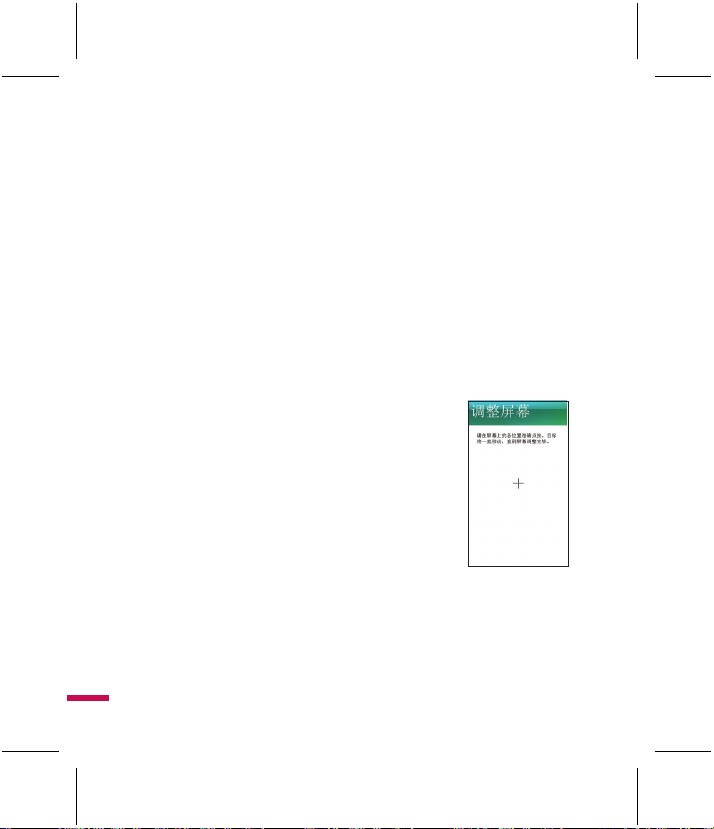
执行硬重置
开始
设置
系统选项卡
恢复出厂设置
校准设备
开始
设置
系统选项卡
开始使用
开始使用
执行硬重置
1.
打开设备。
2.
点触
开始
>
设置
>
系统选项卡
>
3.
4.
输入密码1234。
按清除。
如果硬重置成功,调整屏幕将出现。
恢复出厂设置
校准设备
校准设备屏幕是指:当十字在屏幕中移动时,使用手写笔点触十字的中心位置,此
过程确保您使用手写笔点触屏幕时,被点触的项被激活。
如果设备不能正确响应屏幕点触操作,请执行以下步骤重新校准:
1.
点触
开始
>
设置
>
系统选项卡
> 屏幕屏幕
开始使用
22
2.
在常规常规
选项卡,点触调整屏幕,然后按照屏上说明
执行操作。
。
。
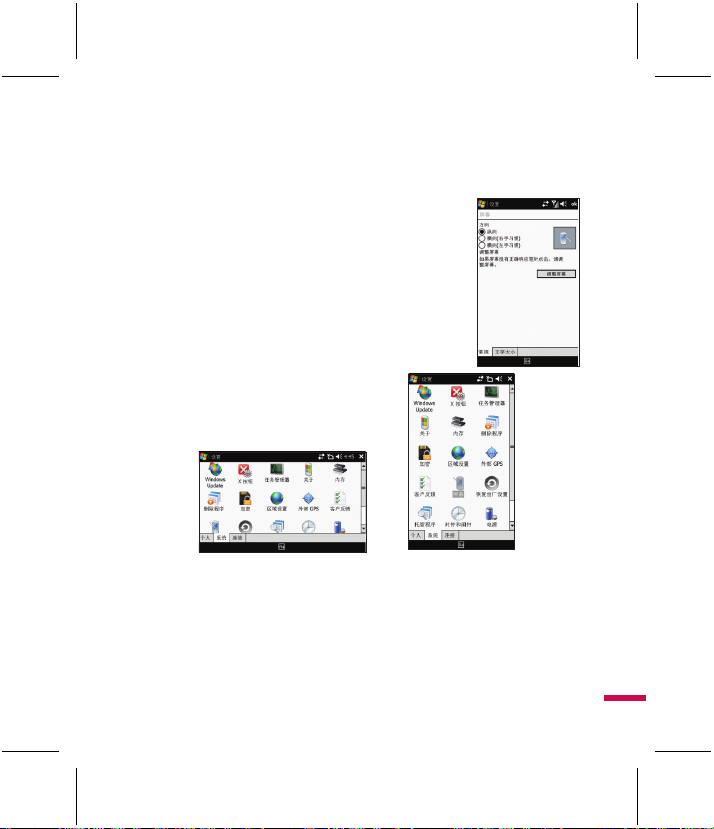
管理屏幕设置
管理屏幕设置
开始
设置
屏
幕
文字大小
开始
设
置
设备触摸屏有三个方向模式:纵向,横向(右手习惯)和
横向(左手习惯)。使用纵向模式,您可以更好的查看或
操作设备上的特定程序,而横向模式则使用于查看长文本
文件。
v
要更改方向,请点触
幕
> 常规常规
后,确定屏幕显示的方向。
横向 纵向
v
要增加可读性或在屏幕上查看更多内容,请在
置
> 系统系统
开始
选项,然后选择方向方向
选项卡 > 屏幕屏幕
>
),通过移动滑块调整文本大小。
设置
> 系统系统
选项卡 >
。当设备方向更改以
文字大小
选项卡(点触
开始
>
开始使用
23
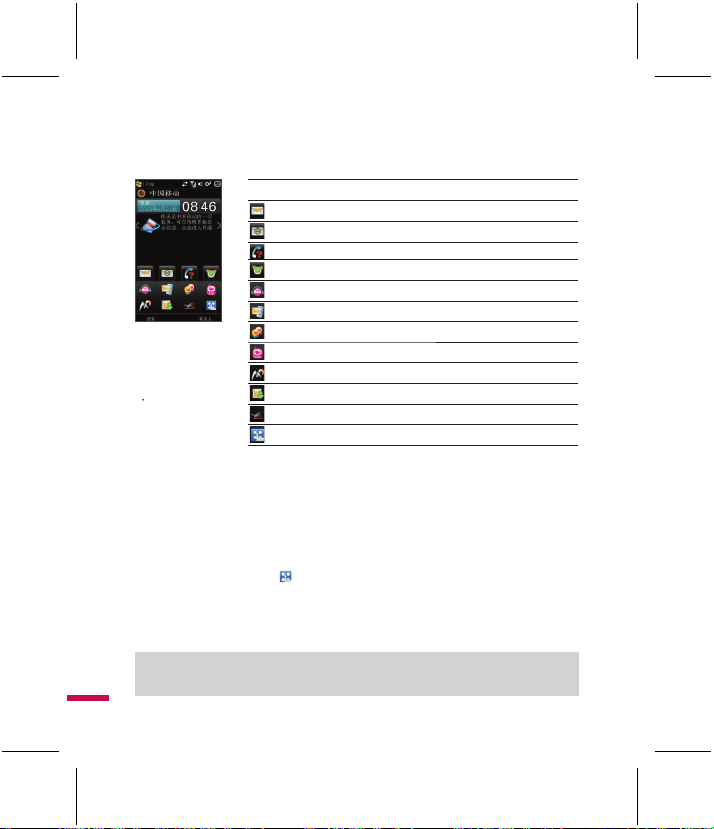
屏幕信息
屏幕信息
今日屏幕
自定义今日屏幕
设置
备注
图标 说明
未读信息,您可以激活关于信息的多种功能。
未读邮件,可以设置电子邮件。
未接电话,显示未接电话列表。
时钟和闹铃
音乐随身听
139邮箱
飞信功能
手机视频
移动梦网
号簿管家
手机证券
直接进入LG菜单
今日屏幕
自定义今日屏幕
今日屏幕显示重要信息,如近期约会及状态指示符,您可以点触屏幕上的某个部分
以打开关联的程序。
v
24
屏幕信息
备注
v
要访问今日屏幕,点触
您可以选择要在今日屏幕上显示的项目。要更改位置,点触“上移”或“下移”,如果
要自定义更多任务和日历,点触“选项”。
点触今日超时,从下拉列表中选择小时数,如果您在制定时间长度后未启动使用手机,
屏幕切换到“今日”屏幕。
LG Today不能与其他插件同时选择,如同时选择,其他插件将会自动关闭。
(LG菜单)>
设置 > 今日今日 > 项目项目
选项卡。
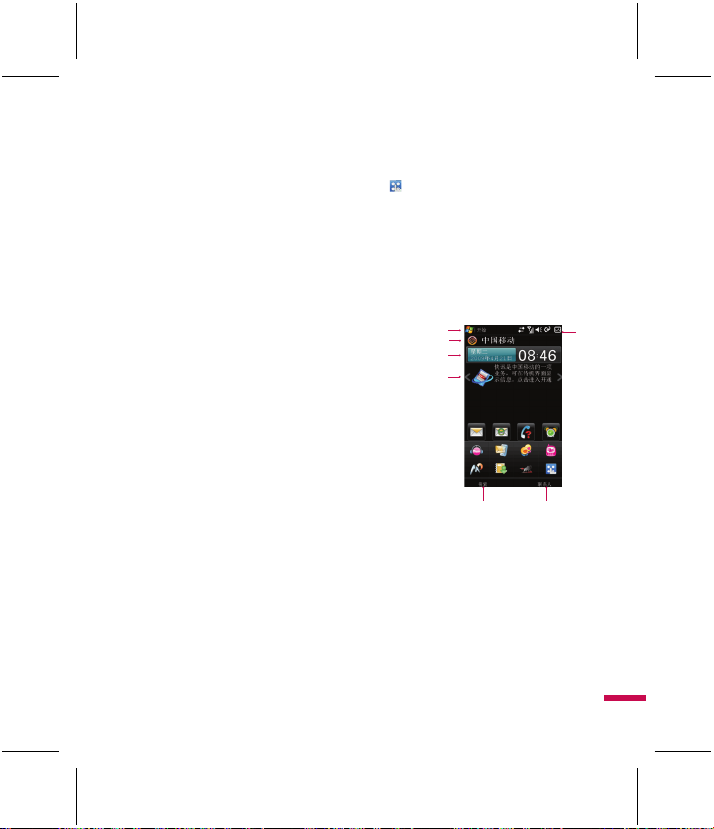
v
设置
今日
默认的MS今日屏幕
要同步今日屏幕显示,包括背景图片,点触
选项
卡。
您可选择所需的背景主题,如果使用自己的背景图片,请点触使用此图片作为背
景,然后点触“浏览”找到所需的文件。
(LG菜单)>
默认的MS今日屏幕
在今日屏幕上,您可以看到当天的重要信息和最近信息。
1.开始:显示您可以直接使用的开始菜单。
2.服务提供商名字:显示您的服务提供商名字。
3. 日期和时间:显示当天日期和当前时间。
4. 快讯功能:显示快讯功能的介绍。
5. 指示符:连接性、音量、电池指示符等。
6. 搜索:搜索要查找的内容。
7. 联系人:连接到联系人列表。
1
2
3
4
设置 >
6
7
今日 > 外观外观
5
屏幕信息
25
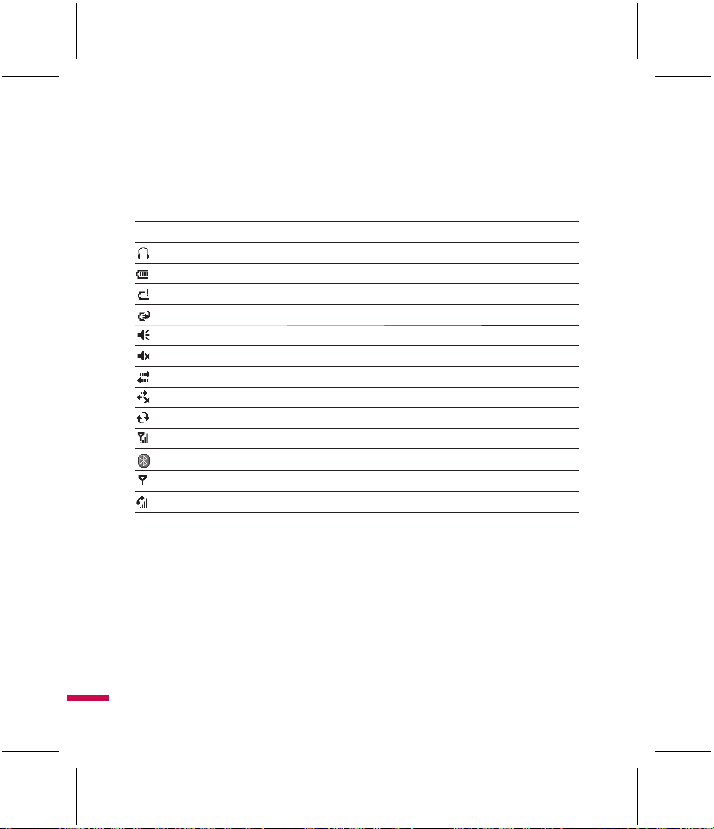
指示符
屏幕信息
屏幕信息
指示符
以下是您的设备上可能见到的图标。
图标 说明
屏幕信息
26
蓝牙免提连接建立
显示剩余电量
显示电池电量过低
电池充电中
打开声音
关闭声音
连接被激活
连接未被激活
同步进行中
显示最大信号强度
蓝牙服务
搜索手机服务
语音通话进行中

图标 说明
未接或拒接的电话
接入GPRS
接入EDGE
新的e-mail或文本信息
更多通知,点触该图标查看全部
点触该图标显示使用的应用程序列表
屏幕信息
27

使用开始菜单
编辑今日屏幕
开始
设置
备注
程序指示符
屏幕信息
屏幕信息
使用开始菜单
开始菜单位于今日屏幕的左上角,点触显示程序列表。您可
使用它来打开屏幕,从一个程序切换到另一个程序。您可以
通过滚动程序列表来启动程序。
编辑今日屏幕
1 您可通过点触
始”菜单中显示的项目。
2 点触OK,选中项将出现在“开始”菜单中。
备注
v
程序指示符
以下是针对设备上已安装的一些程序的图标。
屏幕信息
28
开始 >
设置 > 个人个人选项卡 > 菜单菜单,选择“开
“开始”菜单中只允许有7个程序。
LG菜单
通信
多媒体
应用程序
设置
待机屏幕

图标 名称,路径及说明
电话(点触LG菜单>通信>电话)拨打电话。
通信录(点触LG菜单>通信>通信录)查找联系人。
号簿管家(点触LG菜单>通信>号簿管家)开通号簿管家可进行号码更新、网络查询
等业务。资费请咨询运营商。
互联网(点触LG菜单>通信〉互联网)浏览网站。从Internet下载新程序和文件。
通话记录(点触LG菜单>通信>通话记录)查看通话记录。
信息(点触LG菜单>通信>信息)收发电子邮件和信息。
日历(点触LG菜单>通信>日历)创建约会。
任务(点触LG菜单>通信>任务)跟踪任务。
Active Sync (点触LG菜单>通信>Active Sync)同步设备和PC之间的信息。
百宝箱(点触LG菜单>多媒体>百宝箱)您可以连接百宝箱或玩两个预安装游戏,彩
球阵和纸牌。
FM收音机(点触LG菜单>多媒体>FM收音机)收听FM收音机。
我的收藏(点触LG菜单>多媒体>我的收藏),包括图片、多媒体中心、更多和百宝
箱(如果插入外存卡,还会显示存储卡)。
相机(点触LG菜单>多媒体>相机)进行拍照。
摄像机(点触LG菜单>多媒体>摄像机)进行摄像。
录音(点触LG菜单>多媒体>录音)录音声音作为铃声或发送给其他收件人。
流媒体播放器(点触LG菜单>多媒体>流媒体播放器)通过流媒体播放器在线播放视
频文件。
手机证券(点触LG菜单>应用程序>手机证券) 实时动态行情等。
手机地图(点触LG菜单>应用程序>手机地图)用户通过手机客户端定位、搜索城市
信息、规划交通路线等功能的位置业务。
计算器 点触LG菜单>应用程序>计算器)使用+、-、x、 及函数。
资源管理器 (点触LG菜单>应用程序>资源管理器)组织和管理设备上的文件。
屏幕信息
29

设置
屏幕信息
屏幕信息
图标 名称,路径及说明
屏幕信息
30
文档阅读器 (点触LG菜单>应用程序>文档阅读器)阅读设备中的文档。
Internet共享(点触LG菜单>应用程序>Internet共享)选择计算机连接和网络连接
的方式。
移动办公(点触LG菜单>应用程序>移动办公)适用于移动设备的办公应用组件。
Excel Mobile、OneNote Mobile、PowerPoint Mobile和Word Mobile。
电子词典(点触LG菜单>应用程序>电子词典)查找中英文单词。
工具(点触LG菜单>应用程序>工具)使用您手机上的一系列工具如搜索、Java等。
SIM卡应用(点触LG菜单>应用程序>SIM卡应用)视SIM卡和网络服务而定。
中国移动客户服务(点触LG菜单>设置>中国移动客户服务)。包含手机服务、电子渠道
e100、客户经理、我的梦网和客户服务设置。
帮助(点触开始>帮助)自定义“今日”主题和添加自定义的背景图像。
Java(点触开始>程序>Java)启动Java下载游戏等。
便笺(点触开始>程序>便笺)创建便笺。
入门(点触开始>程序>入门)介绍基本的手机使用方法。
图片和视频(点触开始>程序>图片和视频)查看图片和视频文件。
设置
您可调整设备设置以满足您的工作。查看所有可用设置,点触开始开始
触屏幕下方的个人个人
,系统系统
,连接连接
选项卡。
>设置设置
,然后点

个人选项卡
系统选项卡
个人 选 项卡
图标 名称及说明
主人信息 在设备上输入您的个人信息。
今日 自定义显示在今日屏幕上的图片和信息。
声音和提醒 设定不同声音和通知。
拒接短信 添加、删除或默认拒接短信内容。
按键 设置程序按键和滚动旋钮。
电话 自定义手机设置。
菜单 设定显示在开始菜单上的程序。
视频电话 设置图片、声音、服务、反馈及黑名单。
输入 设置输入法等。
锁定 为您的设备设定密码。
系统选项卡
图标 名称及说明
Windows Update 链接到 Microsoft 网站,更新最新安全设备。
X按钮 设置点击[X]按钮结束程序。
任务管理器 显示正在运行的程序列表,可以终止正在运行的程序。
关于 您可查看设备上关于产品的版本、设备ID、版权所有以及LGE版本。
内存 查看主内存和存储卡信息。
删除程序 删除程序中安装的程序。
加密 文件放在存储卡上时要进行加密。
区域设置 设置区域、数字、货币、时间和日期。
外部GPS 选择程序要用来获取GPS数据的端口。如何使用GPS的程序都需要与此端口通
信。
客户反馈 您可通过参与“客户体验改进活动”来改进Windows Mobile软件。
屏幕 更改屏幕方向,重新校准屏幕,更改屏幕文本大小。
屏幕信息
31

连接选项卡
屏幕信息
屏幕信息
图标 名称及说明
连接选项卡
图标 名称及说明
屏幕信息
32
恢复出厂设置 手机将恢复到出厂配置的状态。
托管程序 查看程序安装记录。
时钟和闹钟 修改时间或设置闹钟等。
电源 查看剩余电量。您可设置设备自动关闭的。
背景灯 设置背景灯时间和亮度。
证书 用以管理证书信息。
错误报告 当设备出现错误时可设置发送或不发送错误报告。
PS设置 设置接入点速率和GPRS等。
USB至PC 更改您的设备所使用的USB连接类型会帮助解决与ActiveSync的连接问题。
域注册 将设备连接到公司资源。
无线管理器 管理蓝牙和电话。
网卡 配置网络适配器。
打开蓝牙,设置设备为可见模式,搜索其他蓝牙设备。
连接 设置一个或多个调制解调器连接,使设备连接到Internet 或单位设置。
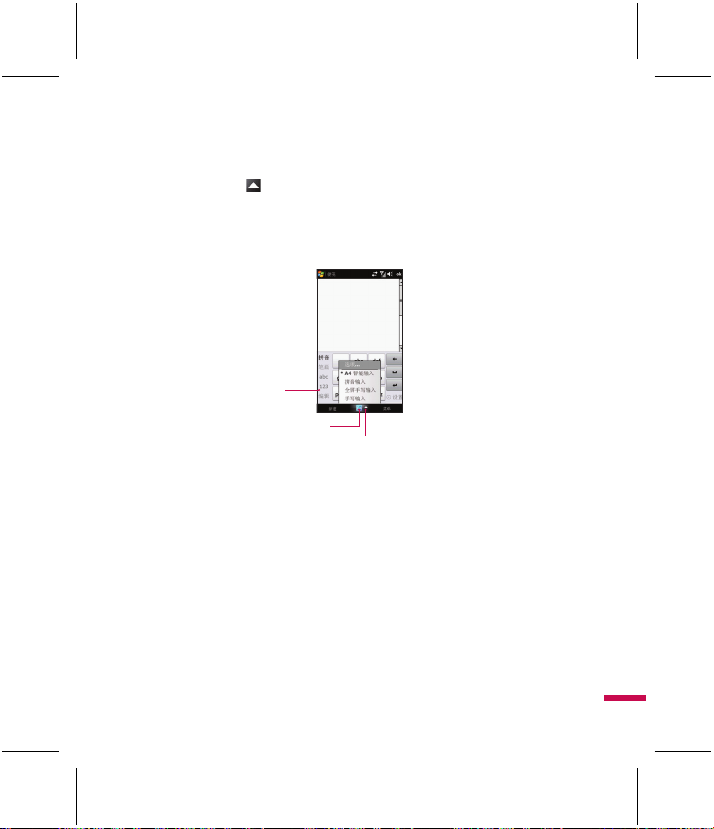
输入面板概述
输入和搜索信息
输入和搜索信息
您可以使用屏幕上的 来选择不同的输入方法,包括A4智能输入、拼音输入、全
屏手写输入和手写输入。
输入面板概述
输入面板
(键盘)
输入面板图标
输入选择箭头
输入和搜索信息
33

输入和搜索信息
输入和搜索信息
使用A4智能输入
拼音输入
使用A4智能输入
您可以通过A4智能输入编辑,点触左下侧的编辑选项,可进行撤销、左移、右移、
复制等操作。点触设置对皮肤、模糊音、按键方式等进行设置。
拼音输入
输入文本时,屏上键盘可用。以通过点触屏幕上显示的键盘上的按键输入文本。
使用屏上键盘输入文本
v
输入文本时,屏上键盘可用。
v
输入文本的一般规则与基于PC的MS相同。
输入和搜索信息
34

使用全屏手写输入
使用全屏手写输入
使用手写输入
备注
v
您可以直接在屏幕上绘图或撰写。
使用手写输入
v
使用字母识别器,您可以写入单个字母、中文、数字和标点符号,然后转换以
键入文本。
备注
长按
v
输入和搜索信息
退出手写输入。
35

录制便笺
创建一个语音备注
更改录音格式
个人选项卡
搜索信息
搜索文件或项目
输入和搜索信息
输入和搜索信息
录制便笺
您可创建一个单独的录音文件(语音备注),也可以向备注中添加录音。
创建一个语音备注
1.
点触开始开始>程序程序>便笺便笺。
2.
如果要向便笺添加录音,点触菜单>查看录音工具栏。
3.
将设备的麦克风靠近嘴巴或其他声源,点触 。
4. 点触 结束录音,录音将显示在便签中。
点触ok,返回便签列表。
5.
更改录音格式
1.
点触开始开始
>设置设置
>
个人选项卡
>输入输入
2.
点触选项卡,在录音格式列表中,点触需要的格式。
3.
点触ok。
搜索信息
搜索文件或项目
1.
点触开始开始>程序程序> 搜索搜索。
2.
在搜索中,输入文件名,关键字,或其他您要搜索的信息。
3.
如果您之前已经查看过该项目,点触搜索箭头,从列表中选择项目。
4.
在类型中,选择数据类型以帮助缩小搜索范围。
5.
点触搜索。
6.
将搜索相应的文件夹。
7.
在结果列表中,点触您要打开的项目。
输入和搜索信息
。
36

常规功能
常规功能
调节设备音量
系统音量
铃声音量
拨打电话
从手机中拨打电话
拨打语音电话
拨打视频电话
备注
调节设备音量
您可设置系统和铃声音量,也可将音量设
为开或关,也可将震动状态设为开或关。
v
系统音量:您可设置按键音量。
v
铃声音量:您可设置铃声音量。
拨打电话
您可通过手机,联系人和快速拨号拨打电话。
从手机中拨打 电话
拨打语音电话
v
在待机屏幕点击
拨打视频电话
v
在待机屏幕点击
备注
v
拨打视频电话的条件为:您和被呼叫者的SIM卡支持拨打视频电话,且都位于
3G覆盖的服务区域内,如果被呼叫者具有3G视频电话,那么即可建立视频通
话连接。
,输入所需的电话号码,点触 按钮。
,输入所需的电话号码,点触
按钮。
铃声音量
系统音量
常规功能
37

常规功能
常规功能
备注
从联系人中拨打电话
拨打语音电话
通信录
联系人
从快速拨号拨打语音电话
创建快速拨号条目
备注
v
如果输入错误的号码,点触返回箭头 ,一次可清除一个数字。
从联系人中拨打电话
拨打语音电话
v
点触
(LG菜单)> 通信通信>
v
在联系人列表中,点触所需的联系人,点触呼叫。
从快速拨号拨打语音电话
v
使用快速拨号,一个点触操作即可呼叫常用号码。例如,您将某个联系人制定
为快速拨号的位置2。拨号屏幕上点触并按住
快速拨号条目之前,号码必须已经存在于联系人中。
创建快速拨号条目
常规功能
1.
在联系人列表中,选定一个联系人。
2.
点触菜单> 添加到快速拨号,可以编辑姓名和地点。
3.
点触ok完成创建快速拨号。
38
通信录。或在待机屏幕点触
联系人
,即可呼叫该联系人。在创建

备注
备注
接听来电
结束通话
通话中选项
保持通话
在两个通话之间切换
设置多方通话
备注
v
位置1通常用做语音邮件。
接听来电
当收到来电时,将出现信息,您可选择接听或拒接来电。
v
要接听来电,点触接听,或设备上的
v
要拒接来电,点触拒绝,或设备上的
结束通话
您可点触结束或按设备上的 结束通话。
通话中选项
保持通话
v
点触保持,进入保持状态,双方都听不到对方的声音。可以点触恢复解除保持。
在两个通话之间切换
v
点触切换,在两个通话之间进行切换。
设置多方通话
1.
保持一个通话,拨打第二个号码,或者在通话过程中接听第二个来电。
2.
点触菜单>会议。
备注
v
并非所有服务提供商都支持多方通话。有关详情,请联系您的服务提供商。
。
。
常规功能
39

常规功能
常规功能
打开或关闭扬声器
警告
通话静音
其他拨号信息
拨打紧急电话
拨打国际电话
打开或关闭扬声器
设备内置扬声器允许您使用免提通话或让他人听到你们的谈话。
v
在通话过程中,点触扬声器打开,此时在标题栏中将出现常规功能扬声器图标
常规功能
40
。
v
关闭扬声器,点触扬声器关闭。
警告
为了避免损伤听力,打开扬声器时,请不要将设备靠近耳朵。
通话静音
您可在通话过程中关闭麦克风,这样,您可听到对方的声音而对方听不到您的声音。
v
在通话过程中,点触静音。屏幕上将会出现静音图标 (
重新打开麦克风。
其他拨号信息
拨打紧急电话
v
您输入当地的紧急电话号码,点触通话。
拨打国际电话
1. 在手机拨号键盘上点触并按住 ,直到出现+号,+替换您呼叫的国家/地区的
国际前缀。
2. 输入您要拨打的完整电话号码,点触
和电话号码。
。完整的电话号码包括国家代码、区号
),点触取消静音,
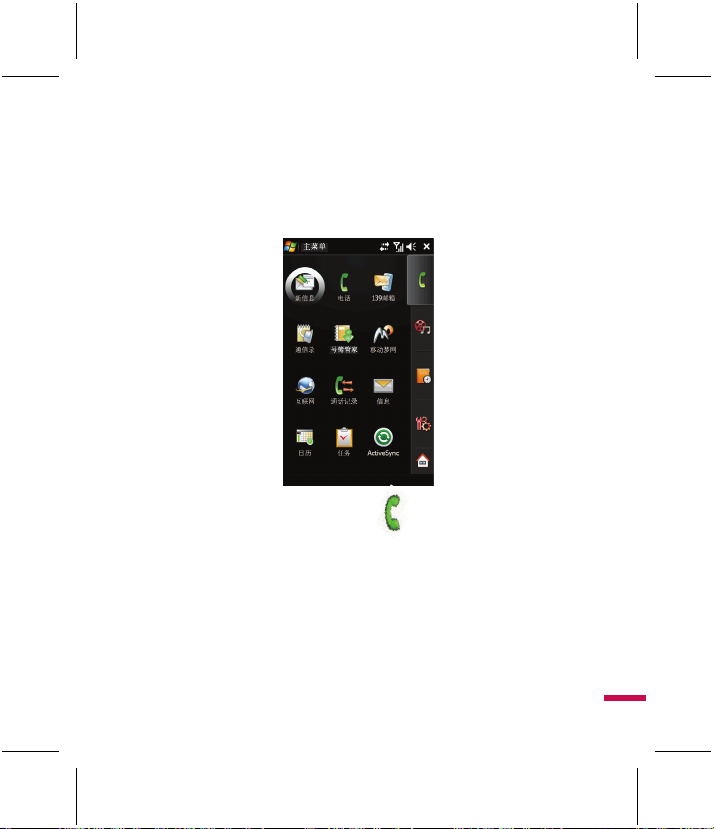
通信
41

新信息
新建文本信息
新信息
新建彩信
开始彩信
通信
通信
新信息
新建文本信息
您可书写,编辑,和查看文本信息。
v
(LG菜单)> 通信通信
点触
v
输入一个或多个接收人的文本信息地址,用分号隔开。从联系人获取收件人的
地址和手机号码。
v
输入您的信息,要快速添加普通信息,点触菜单>常用短语并点触所需要的信
息。
v
查看拼写,点触菜单>拼写检查。
v
点触发送。
新建彩信
您可使用设备的相机拍摄照片或视频剪辑建立彩信,随信息一起发送。
开始彩信
您可使用不同滑块创建多媒体信息,每个滑块都由图片,音频,视频剪辑,文本构
成。
v
从待机屏幕上,点触
v
在收件人栏,直接输入收件人电话号码,或点触菜单>添加收件人,从联系人
选择电话号码。
v
输入信息主题。
v
点触区域选择并插入一个媒体文件。
v
输入文本。
v
点触发送,发送信息。
通信
42
>
新信息
(LG菜单)>通信通信
。
>信息信息
>选择选择
>菜单菜单
>新建新建
>彩信彩信
。

电话
电话
139邮箱
通信录
创建联系人
通信录
您可轻松使用便捷的拨号功能。如果在键盘上按数字,屏幕上将显示通话记录中以
您输入的数字开始的电话号码,或联系人或通话记录中以您输入的汉字开始的姓
名。
您可选择您要呼叫的电话。
您也可拨打国际长途或紧急通话。
139邮箱
139邮箱业务是中国移动为用户提供的新一代邮箱服务,将邮件在第一时间推送到
手机上,开通此业务后用户可以随时随地通过手机收发和管理邮件。详情请拨打
10086咨询。
通信录
通信录是您要与之进行通信的个人和单位的地址和信息存储位置。存储电话号码,
电子邮件以及与该联系人有关的任何其他信息,如生日和周年纪念。您还可为该联
系人添加图片或指定铃声。
从联系人列表中,您可快速与对方进行通信。点触列表中的联系人,获取有关该联
系人的摘要信息。在此,您可进行呼叫或发送信息。
如果您使用PC上的Outlook,您可在设备和PC间同步联系人。
创建联系人
1.
点触
2.
3.
(LG菜单)>通信通信>
点触新建,选择Outlook联系人或SIM卡联系人,输入联系人信息。
完成后,点触ok。
通信录。
通信
43

通信
通信
更改联系人信息
通信录
使用联系人列表
通信录
将SIM卡联系人复制到联系人
通信录
查找联系人
通信录
更改联系人信息
1.
点触
(LG菜单)>通信通信>
2.
点触要更改的联系人。
3.
点触菜单>编辑,输入更改。
4.
完成后,点触ok。
使用联系人列表
有多种方式可使用和同步联系人列表,以下是一些提示:
1.
点触
(LG菜单)>通信通信>
2.
在联系人列表中,执行以下操作:
v
在姓名视图中,您可通过输入姓名或使用字母顺序搜索联系人。要切换到“姓
名”视图,点触菜单>查看依据>姓名。
v
要查看有关联系人的信息摘要,请点触该联系人,在此,您也可以呼叫或发送
信息给该号码。
v
要查看可针对联系人执行的操作,请点触并按住该联系人。
v
要查看某特定公司雇佣的联系人列表,请点触菜单>查看依据>公司。
将SIM卡联系人复制到联系人
如果您在SIM卡上保存了联系人,您可将他们逐个复制到设备的联系人中。
1.
点触
(LG菜单)>通信通信>
点触菜单>选择联系人>选择若干或全部。
2.
3.
点触菜单>复制联系人>至联系人。或者,您可通过选择复制联系人>至SIM,
将设备上的联系人复制到您的SIM卡。
查找联系人
当联系人列表过长时,有多种方式可查找联系人。
通信
1.
点触
(LG菜单)>通信通信>
如果您不在姓名视图中,点触菜单>查看依据>姓名。
2.
44
通信录。
通信录。
通信录。
通信录。

3.
号簿管家
手机号簿
网络查询通信录
移动梦网
互联网
执行以下操作之一:
v
在提供的文本框中输入姓名,直到显示所需的联系人。要再次显示所有联系
人,点触文本框,然后清除文本。
v
在联系人列表顶部使用显示的字母顺序索引。当点触字母顺序索引时,突出显
示将移动到以该字母开头的第一个项。
v
按类别筛选列表,在联系人列表中,点触菜单>筛选,然后,点触您为该联系
人制定的类别。要再次显示所有联系人,请选择所有联系人。(无法搜索保存
在SIM卡的联系人)
号簿管家
通过WAP或WEB方式,在线开通或取消中国移动“号簿管家”业务。
手机号簿
进入手机本地通信录。
网络查询通信录
通过WAP或WEB方式在线查询您的联系人信息。
移动梦网
点触进入移动梦网的服务网站。
互联网
通过Web浏览器连接互联网。
通信
45

通话记录
保存为联系人
查看附注
删除
发送短信
筛选
删除所有呼叫记录
通信
通信
通话记录
您可查看最近的未接来电,已接来电和拨出电话。
您可拨打电话,发送文本信息,彩信以及保存到联系人等操作。
您可删除所选号码或一次删除所有号码。
保存为联系人
您可将通信事件中的联系人信息添加到联系人中。
查看附注
查看通话记录的详细信息。
删除
删除通话记录。
发送短信
找到所需号码后,您可发送短信。
筛选
v
所有电话:此菜单允许您查看未接来电,已接来电和拨出电话记录。
v
未接来电:您可查看未应答的电话来电。
v
拨出电话:您可查看您以拨打或尝试拨打的电话。
v
已接来电:您可查看已接的电话。
删除所有呼叫记录
您可删除所有通话记录。
通信
46

通话计时器
通话计时器
视频电话
信息
设置电子邮件帐户
备注
备注
您可查看通话时长。
视频电话
您可对指定的号码拨打视频电话。
信息
该菜单包括如下功能:文本信息、彩信和电子邮件。
设置电子邮件帐户
1.
点触
(LG菜单)> 通信通信> 信息信息。
点触设置电子邮件。
2.
3.
输入您的电子邮件地址,密码,点击下一步。
自动配置尝试获取电子邮件设置,以避免您手动输入它们。
备注
如果要保存密码,请选择保存密码复选框,以便此后不再输入。
4.
完成自动配置,点触下一步。
5.
输入您的姓名(发送电子邮件时显示的姓名),帐户显示名称,然后点触下一
步。
备注
如果自动配置成功,将自动填写您的名称和用户名字段。
如果自动配置不成功或您有一个使用VPN服务器连接访问的帐户,请联系您的
ISP或网络管理员获取其他信息并手动输入。
通信
47
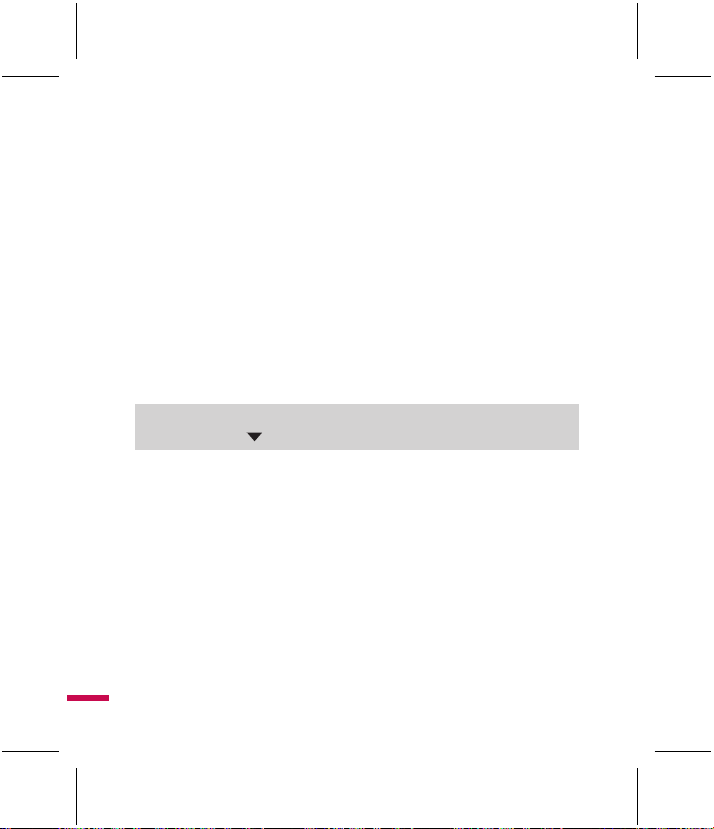
管理信息
备注
回复或转发信息
通信
通信
6.
选择自动发送或接收。
7.
完成帐户建立。
管理信息
v
在选择帐户屏上,您可查看信息,Outlook电子邮件文件夹。
v
点触文件夹,您可以查看:
1. 草稿:您可以查看保存的信息。
发件箱:发送失败的信息保存在发件箱中。
2.
3. 收件箱:您可查看收到的信息,选择信息并查看。
4.
已发送信息/邮件:显示您已发送的信息或邮件。
5. 已删除的信息:您可查看删除的项。
备注
您可点触右上方的
回复或转发信息
1.
打开信息,点触答复,或菜单>答复/转达>答复、全部答复或转发。
2.
输入您的回复。要快速添加普通信息,点触菜单>常用短语,点触需要的信
息。
3.
点触发送。
*
SIM信息
SIM信息是指储存在SIM卡上的信息,您可将信息复制到手机上。
通信
48
,选择按消息类型、发件人、接收时间和主题排序。

日历
日历
添加事件到日历
更改默认的日历视图
任务
创建任务
通信
添加事件到日历
1.
点触
(LG菜单)> 通信通信> 日历日历。
选择您需要添加事件的日期。
2.
3.
点触菜单> 新约会。
4.
输入事件主题和地点,输入您需要事件发生的时间。
5.
查看其他信息。
6.
如果您要添加更多备注到事件,点触附注选项卡并输入。
7.
完成输入后,点触ok。
更改默认的日历视图
1.
点触
(LG菜单)> 通信通信> 日历日历。
点触左下方的天/周/月/年/农历/日程。
2.
任务
使用任务对您的代办事项保持跟踪。您可以设置任务提醒,还可使用类别组织它
们。
创建任务
1.
点触 (
LG菜单)>
通信 > 任务任务。
点触菜单>新任务。
2.
3.
输入任务主题,选择优先级,开始和截止日期等。
4.
完成后,点触ok。
通信
49

查找任务
通信
ActiveSync
同步信息
同步Outlook信息
通信
通信
查找任务
当任务列表过长时,您可显示一个任务列表子集或列表排序以快速找到特定任务。
1. 点触 (
2.
v
v
ActiveSync
ActiveSync将同步设备和PC上的信息,如Outlook内容。同步PC信息之前,您必须
先在PC上安装ActiveSync并在设备和PC间建立同步关系。
您可使用随附的使用入门磁盘安装ActiveSync。
一旦安装了ActiveSync,并建立了同步关系,当您连接时,PC上的 ActiveSync 将
识别出设备,自动传递您在设备上的同步设备。
同步信息
使用USB或蓝牙将设备连接到PC后,ActiveSync将立即同步。连接设备后,只要您
更改PC或设备,ActiveSync即自动同步。
同步Outlook信息
如果您在设备和PC间建立了同步关系,同步会为双方保持最新Outlook信息,
ActiveSync同步信息量有限制,默认为设备的存储空间。您可设置信息类型更改同
步信息量。
通信
50
LG菜单)>
在任务列表,做以下操作之一:
排序列表:点触菜单>排序依据,然后选择一个排序选项。
按类别过滤列表:点触菜单>筛选,点触您要显示的类别。
通信 > 任务任务。

开始和停止同步
开始和停止同步
备注
直接与Exchange Server同步
v
要同步PC上的Outlook信息和其他本地信息,包括媒体文件,请使用蓝牙或数据
线将设备连接到PC。
v
如果直接和Exchange Server同步,您可通过和PC的连接过渡到网络,或者,您
可不连接PC,通过蜂窝网络同步。
v
在ActiveSync中,点触同步。要在同步完成结束前同步,请点触“停止”。更改
要同步的信息。
1.
在手机的ActiveSync中,点触菜单>选项。
2.
执行以下一个或同时执行两个操作:
v
选定您要同步的所有项目的复选框,如果无法选定某复选框,您可能需要清除
列表中同意类型信息的复选框。
v
清除您要提高至同步的所有项目的复选框。
3.
要完全停止与某PC的同步,请点触PC, 然后点触删除。
备注
Outlook电子邮件仅可与一台计算机同步,要更改可用同步设置,请选择信息类型,然
后点触“设置”。
直接与Exchange Server同步
如果通过公司或无线服务提供商可用 Exchange Server,您可将设备和 Exchange
Server建立同步。但是,您要先咨询服务商以下信息:电子邮件地址,用户名,密
码和域名,然后采取以下步骤:
通信
51

使用蓝牙同步
通过蓝牙同步PC
通信
通信
1.
在设备的 ActiveSync上,点触菜单>配置服务器。如果您尚未建立与 Exchange
Server 的同步,将显示添加源服务器。
2.
输入电子邮件地址,点触下一步。
3.
在服务器地址中,输入正在运行Exchange Server的服务器名称,然后点触下一
步。
4.
输入您的用户名,密码和域,点触下一步。要更改解决同步冲突的规则,请点
触高级。
5.
选定要与Exchange Server同步的信息类型的复选框。
6.
要更改可用同步设置,请选择信息类型,然后点触设置。
7.
点触完成。
使用蓝牙同步
您可使用蓝牙将设备连接到PC以同步。
通过蓝牙同步PC
1.
首先,选定PC上ActiveSync“连接设置”菜单的“允许连接到以下其中一个端
口”。
选择适合的COM端口。
如果无可用连接,您应首先进行蓝牙配对。
2.
选择蓝牙连接向导中的通过蓝牙执行ActiveSync(蓝牙设置->蓝牙管理器->新
建->通过蓝牙执行ActiveSync)。
通信
52

多媒体
53

音乐随身听
手机视频
百宝箱
多媒体
多媒体
音乐随身听
音乐随身听是中国移动推出的手机音乐在线播放软件,使用此功能您可以第一时间
聆听中国移动无线首发的最新音乐等。
手机视频
手机视频业务是通过移动网络流媒体和文件下载方式,为用户提供以音视频为主要
形式的节目体验,用户可以通过手机观看电视直播等。
可以在线播放、下载播放以及手机视频客户端。
资费标准和办理方式请咨询网络运营商。
百宝箱
连接百宝箱从互联网上下载游戏的完整版本。
您在空闲时间可选择彩球阵和纸牌java游戏。
多媒体
54

FM收音机
FM收音机
备注
您可以搜索收音机电台节目并收听节目。
备注
v
为提高收音机接收质量,请伸展耳机线,它具有FM天线的功能。
1.
您可以在收音机接听画面调节音量或设置为静音。
2.
点触菜单栏可出现以下选项。
v
搜索:点触搜索,系统将会自动设定收音频道。若想保存频道,点触停止> 菜单> 保存
频道。
v
静音:设置为静音或解除静音。
v
预设扫描:
v
v
v
v
点触预设扫描后,它会自动设定频道。
保存频道:
保存常用的频道,可在频道清单中找到。
频道:
查看预设好的列表。
闹钟:
开启闹钟,设置闹钟时间和频道。
选项:
开启RDS和候选频率切换。
多媒体
55

相机
多媒体
多媒体
相机
1.
按 键直接进入相机拍摄模式。或者点触多媒体图标,再选择相机菜单。
2.
拍摄后将会出现图片和文件名。
3.
照片将保存在图片文件夹里。您可以通过点触“我的收藏”进行查找。
拍照前,您可使用展示图右边的快捷功能列表,还可点触
改以下设置:
多媒体
56
更改设置。您可更

v
:切换去摄像/查看我的图片
v
:标准拍摄、连拍、全景和选景
v
:全图模式/全屏模式
v
:调整预览和照相的明亮度。
v
:可以打开或关闭闪光灯。
v
分辨率:320X240、400X240、640X480、1280X960、1600X1200、2048X1536和2560X1920
v
色彩效果:正常、黑白、怀旧、反色和溶色
v
白平衡:自动、白炽灯、日光、荧光灯和夜晚
v
定时器:选择延后拍摄时间(关闭、3秒、5秒或10秒)。照片将在指定时间后拍摄。
v
质量:标准、精细和超精细
v
存储位置:手机内存或外部存储器
v
文件命名:按时间或按索引
v
拍照后预览照片:打开或关闭拍照后预览照片
v
快门音:您可选择3种快门声音或关闭快门音。
v
重设相机设置:把所有设定恢复到默认系统设定。
多媒体
57

摄像机
多媒体
多媒体
摄像机
1.
点触
(LG菜单) > 多媒体> 摄像机。
2.
点触摄像机,屏幕上会显示一个计时器。
除分辨率、视频拍摄模式、拍摄音频和文件格式外,设置与相机相同。
v
分辨率:176X144、320X240、400X240
v
视频拍摄模式:最大长度或彩信尺寸
v
拍摄音频:选择不拍摄或拍摄
v
文件格式:MP4或3GP文件格式拍摄
点触 键结束拍摄,保存此视频。
3.
多媒体
58

我的收藏
我的收藏
图片
多媒体
我的收藏
查看图片
多媒体
我的收藏
播放带音频的视频
多媒体
我的收藏
备注
排序图片和视频剪辑
图片
点触
LG菜单>
多媒体>
我的收藏> 图片图片。
您可以像播以幻灯片放映的方式查看图片、通过电子邮件发送图片、编辑图片或把
图片设为今日背景。
查看图片
1.
点触
LG菜单>
多媒体>
件夹中将出现缩略图。
2.
选择图片并点触查看。
播放带音频的视频
1.
点触
务栏选择My Documents > 我的视频文件夹中将出现带有媒体图
像的缩略图。
点触缩略图,使用 Windows Media 播放器播放。
2.
备注
v
因不同视频文件资源的解码格式、编码算法存在差异,可能导致部分MP4视频
文件无法在本机内正常播放。
LG菜单>
我的收藏> 图片图片。在我的图片文
多媒体>
我的收藏> 图片图片。在我的图片任
排序图片和视频剪辑
当手机存有大量图片或视频短片时,最好将其分类,以便快速查找。您可按名称、
日期和大小分类。
点触图片进入图片和视频。
ދ൱
ن
ҙ֍
多媒体
59

删除图片和视频剪辑
编辑图片和视频剪辑
多媒体
我的收藏
备注
将图片设置为今日屏幕背景
多媒体
我的收藏
多媒体
多媒体
删除图片和视频剪辑
v
在图片与视频界面选择一个图片或视频,点触菜单> 删除。点触“是”确定删
除。
编辑图片和视频剪辑
您可以旋转,修剪或调整图片的亮度与颜色对比度。
1.
点触
LG菜单>
LG菜单>
多媒体>
多媒体>
点触所要编辑的图片。
2.
3.
点触菜单> 编辑,选择下列任一操作方法:
v
要将图片逆时针旋转图片90度,请点击旋转。
v
要裁剪图片,点触菜单> 裁剪。拖动选定所要修改的区域。点触方框外部即停
止修改。
v
要调整图片亮度与对比度,点触菜单> 自动更正。
备注
v
要撤销编辑,请点触菜单 〉撤消。要取消对图片所做的编辑,请点触恢复至已保
存的版本。
将图片设置为今日屏幕背景
您可将图片设置为今日屏幕背景。
1.
点触
2.
选择所要设为背景的图片。
3.
点触菜单> 设为“今日背景”。
4.
在透明度栏里,选择的百分比越大图片透明度越高,反之则相反。
5.
点触ok。
多媒体
60
我的收藏> 图片图片。
我的收藏> 图片图片。
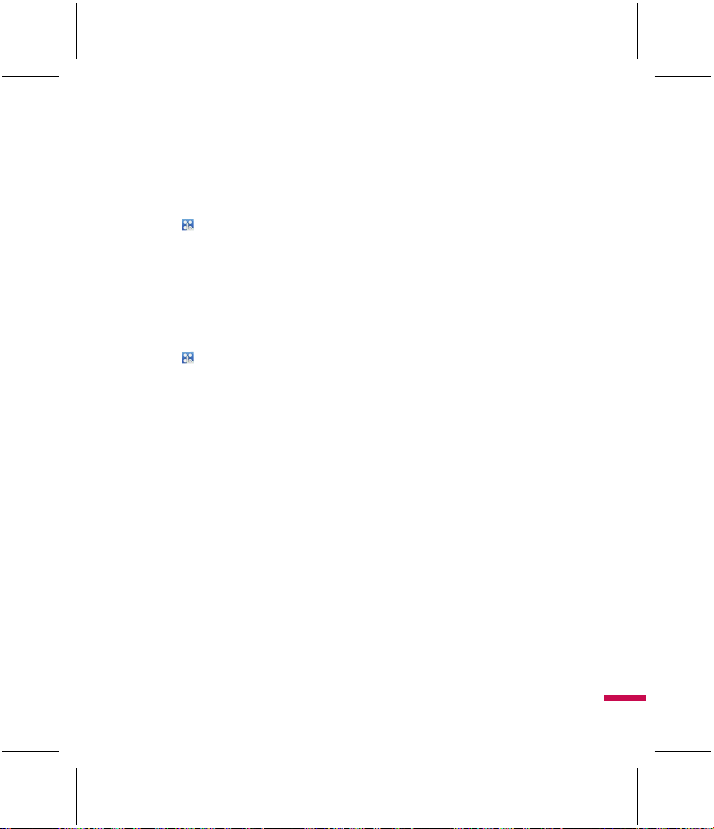
为联系人指定图片
为联系人 指定图片
多媒体
我的收藏
使用高级选项
多媒体
我的收藏
多媒体中心
您可以为联系人制定图片,以便在任何时候辨认联系人身份。
1.
点触
LG菜单>
多媒体>
2.
选择您所要设定的联系人的图片。
3.
点触菜单> 保存> 保存为联系人。
4.
点触联系人,或导出联系人列表选择联系人。
5. 点触ok。
我的收藏> 图片图片。
使用高级选项
1.
点触
LG菜单>
多媒体>
2.
3.
选择您想要添加更多设置的图片。
点触菜单〉选项。通过常规和幻灯片放映设置更多功能。
我的收藏> 图片图片。
多媒体中心
您可以使用适用于Pocket PC的 Microsoft Windows Media Player 10 Mobile 播放
储存在您的设备或网络(如网站)上的数字音频和视频文件。
Windows Media播放器有三个主要屏幕:
多媒体
61

播放屏幕
多媒体
多媒体
播放屏幕
默认屏幕设置展示有播放控制(如播放,停止,下一个,前一个,音量),相册窗
口和视频窗口。
通过选择不同皮肤,您可更改此屏幕的外观。查看播放屏幕
时,菜单中将出现以下命令。
v
媒体库:显示“媒体库”屏幕,以便您选择要播放的文
件。
v
播放/暂停:开始或暂停播放。
v
停止:停止播放。
v
无序播放/重复播放:选择无序播放/重复播放来播放列表中的
文件。
v
全屏:播放视频时,使用全屏显示视频。
v
选项:您可以调整各种Windows Media Player选项,包括播放,
视频、外观和按钮选项等。
v
属性:显示有关当前播放的文件的信息。
v
关于:显示有关Windows Media Player的信息,如版本号等。
图标 说明
播放/暂停文件
提高音量
降低音量
跳到当前文件的开端或之前的文件
跳到下一个文件
调整选定文件的播放进程。
打开或关闭声音
多媒体
62
使用整个屏幕(全屏)显示视频
显示您可以从中查找音乐和视频的网站
ᆥᄤѳ٩
ᆥᄤѳ٩
ҙ֍

“正在播放”屏幕
“正在 播放”屏幕
媒体库屏幕
查看“正在播放”屏幕时,菜单中将出现以下命令。
v
媒体库:显示“媒体库”屏幕,以便您选择要播放的文件。
v
上移/下移:向上/向下移动播放列表中的选定项。
v
从播放列表中删除:从播放列表中删除选定项。
v
无序播放/重复播放:选择无序播放/重复播放来播放列表中的文件。
v
保存播放列表:将歌曲保存到我的播放列表中。
v
清除“正在播放”: 从“正在播放”播放列表中删除所有项。
v
错误详细信息:显示有关选定项的错误信息。
v
属性:显示有关选定文件的信息。
媒体库屏幕
该屏幕允许您快速查找音频文件,视频文件和播放列表。
查看媒体库屏幕时,菜单中将出现以下命令:
v
加入队列:将选定项添加至当前正在播放的列表中。
v
从媒体库中删除:从媒体库中删除选定项。
v
正在播放:显示“正在播放”屏幕。
v
媒体库:选择我的设备和存储卡。
v
更新媒体库:通过搜索设备或存储卡,将新项目添加到媒体库。
v
打开文件:允许您查找和播放存储在设备或存储卡中,但不在媒体库中的文件。
v
打开URL:允许您播放网络上的文件,如Internet。
v
属性:显示有关选定文件的信息。
在每个屏幕底部都有“菜单”选项。此菜单中的命令将会根据您查看的屏幕而更
改。
多媒体
63

更多
百宝箱
存储卡
录音
流媒体播放器
多媒体
多媒体
更多
点触更多进入我的视频、My Documents。可选择查看个人、模板、商务、我的铃
声、我的图片和我的音乐的内容。
百宝箱
详细内容请参考54页。
存储卡
点触存储卡进入Storage Card。包括Documents、Images、Others、Sounds和
Videos。
录音
点触录音进入录音画面。点触 开始录音,点触 录音将停止,保存在我的音
乐中。
菜单中有以下选项:
v
发送:彩信或蓝牙方式发送录音。
v
播放:播放刚才的录音。
v
取消:点触取消退出录音。
流媒体播放器
通过菜单进入流媒体播放器。选择连接输入地址连接网络。点触菜单对流媒体播放
器进行操作。
多媒体
64

应用程序
65

飞信
快讯
手机证券
手机地图
应用程序
应用程序
飞信
飞信是中国移动的综合通信服务,即融合语音(IVR)、GPRS、短信等多种通信方
式,实现互联网和移动网间的无缝通信服务。
快讯
快讯是一项资讯类业务,通过中国移动订购快讯业务频道,可以实时接收频道内
容并在手机待机屏幕上即时显示。 快讯服务按频道方式组织和提供内容,包括天
气、新闻等内容。 使用快讯服务,可以直接在手机主屏幕上自由浏览最新的新
闻、娱乐、商务、生活等方面的内容。这些最新的资讯内容会自动更新到快讯窗口
上。 资讯是以频道形式进行组织,可以自由添加或删除频道。
手机证券
手机证券是中国移动向客户提供的证券应用服务,内容包括:实时图形化行情、多
券商在线交易以及各类专业资讯,方便用户随时随地把握证券市场脉搏。
点触手机证券可供您选择动态行情、在线帮助、财经资讯、自选股、在线交易、最
新公告、订购管理、系统设置和退出系统。
手机地图
手机地图是指客户通过手机客户端、WAP、短信的方式以图形或文字界面实现定位
自己或他人、搜索城市信息、规划交通路线等功能的位置业务。
应用程序
66

计算器
计算器
资源管理器
文档阅读器
计算器功能使您进行加减乘除的运算,您可以使用数字按键输入数字,然后点触相
关运算键进行计算。
资源管理器
通过资源管理器您可以组织和管理设备上的文件。在资源管理器界面点触菜单执行
转到、刷新、显示所有文件、排序依据、发送、新建文件夹、重命名、删除和编辑
的操作。
文档阅读器
阅读设备上的文件。如txt、doc等可读文件。
点触文档阅读器选择指定文件,选择确定,打开阅读管理器阅读文件内容,点触菜
单选择打开、旋转、页、适合、查找文本和退出。
应用程序
67

应用程序
应用程序
Internet共享
注意事项
应用程序
Internet共享
注意事项
Internet共享
注意事项
v
68
同步软件需要4.5及以上版本。
v
将USB线与PC连接。
v
点触
v
设置计算机连接至USB或蓝牙PAN。
v
设置网络连接到合适的访问节点。
v
点触低部的连接。
注意事项
v
您的PC操作系统需要Windows XP SP2或更高版本。
应用程序
(LG 菜单) >
应用程序>
Internet共享。

移动办公
移动办公
Excel Mobile
注意事项
Excel Mobile 不支持的功能
OneNote Mobile
PowerPoint Mobile
启动幻灯片演示
Excel Mobile
Excel Mobile能让您轻松打开和编辑在PC上创建的Excel工作簿和模板。您也可以在
您的设备中建立新的工作簿和模板。
注意事项
v
进入全屏模式查看更多的工作簿,点触查看 〉缩放,然后选择一个百分比,以便
您舒适阅读工作表。
Excel Mobile 不支持的功能
Excel Mobile 并不完全支持所有的Office Excel功能,PC上的文件转移和保存到设
备上后,可能会丢失部分信息和格式。
OneNote Mobile
利用OneNote Mobile查找信息将变得简单、快捷。还允许您跨多种内容类型进行搜
索。
PowerPoint Mobile
通过PowerPoint Mobile,您可以打开并查看在您PC上创建的*.ppt 和 *.pps格式的
幻灯片演示。
设备不支持的PowerPoint功能如下:
v
备注:为幻灯片写的注释无法显示。
v
重新排序或编辑幻灯片。PowerPoint Mobile只提供浏览功能。
启动幻灯片演示
1. 点触 (LG 菜单)> 应用程序> 移动办公> PowerPoint Mobile
应用程序
69

停止幻灯片播放
在幻灯片之间进行浏览
应用程序
移动办公
PowerPoint Mobile
Word Mobile
新建文档
应用程序
移动办公
Word Mobile
应用程序
应用程序
2. 在演示列表中,点触您希望观看的幻灯片。
停止幻 灯片播放
• 在PowerPoint Mobile播放时,点触“停止播放”。
在幻灯片之间进行浏览
如果演示没有设置为计时播放,您可以进入下一张幻灯片,或者返回上一张幻灯
片,或者不按顺序进入任何一张幻灯片。
(LG 菜单)>
1. 点触
2. 打开您希望观看的演示文件。
3. 点触 >“下一张”或“上一张”,或者点触“切换至幻灯片”,然后点触您希
望观看的幻灯片。
Word Mobile
Word Mobile 是Microsoft Word的简化版本。在PC上创建的Word文档可以在设备上打开并编
辑。在Word Mobile中您也可以新建并编辑文档和模板。
您同时只能打开一个文档。当再打开一个文档时,第一个文档会自动保存并关闭。
当关闭最新建立的文档时,它自动以文档中开头的几个字为文档命名,并保存在Wo rd
Mobile的文档列表中。
新建文档
点触
(LG 菜单) >
1.
在Word Mobile,点触“新建”。
2.
您会看到一个空白文档或者模板,这取决于您选择的默认模板。
3.
根据需求输入文本。
4.
结束输入时,点触ok保存文件。
应用程序
70
应用程序
应用程序 >
>
移动办公
移动办公 >
>
PowerPoint Mobile
Word Mobile。

应用程序
应用程序
电子词典
应用程序
电子词典
工具
搜索
应用程序
Java
电子词典
点触 (LG菜单)
利用电子词典您可以查询英译汉或汉译英。
点触底部的背单词可以记单词,点触菜单可选择生词本、用户词典、设置、关于、
帮助和退出。
工具
搜索
如何查找文件或者项目:
1.
点触
在搜索中输入文件名、单词或者其他您需要查找的信息。
2.
3.
如果您以前搜索过这个项目,点触搜索的箭头选择列表中的项目。
4.
类型方面,选择类型帮助缩小搜索范围。
5.
点触搜索。
Java
KT878 支持Java,所以您可以很容易地从互联网上下载Java游戏以及其他Java应用
程序。
请注意,使用在线服务时可能会产生额外的费用。
>
(LG菜单)>
应用程序 >
电子词典
应用程序> 工具工具> 搜索搜索。
。
应用程序
71

便笺
在便笺中输入信息
秒表
SIM卡应用
备注
应用程序
应用程序
便笺
便笺帮您迅速记录想法、问题、提醒、任务列表和会议便笺,您可以创建手写和键
入便笺、录制语音便笺、将手写便笺转换为文本以方便阅读,还可以将便笺发送给
他人。
在便笺中输入信息
您可以使用屏幕上的键盘或者手写识别软件来输入文本。您也可以使用手写笔直接
在屏幕上书写或绘画。在支持录音的设备上,您可以新建单独录音或者在便笺中嵌
入录音。
秒表
这项菜单使您能够记录事项所用的时间。
v
新计时
1. 点触开始来开始计时。运行时间按照小时.分.秒.百分之一秒的格式显示。
2. 在计时过程中,您可以点触记录来记录到现在为止所用的时间。您可以记录多
次。
3. 您可以点触停止或恢复来结束或继续计时。
4. 点触重设重置秒表。
SIM卡应用
点触 (LG菜单)> 应用程序 > SIM卡应用。
显示SIM卡应用列表,根据SIM卡不同,菜单的显示也不同。
72
备注
v
此菜单视SIM卡和网络服务而定。
应用程序

设置
73

设置
设置
电话
电话
声音
安全
服务
呼叫限制
电话
您可以设置有关拨打和接听电话的常规设置。
电话
声音
v
铃声类型:此选项确定来电通知模式。 您可以选择 [铃声]、[渐强铃声]、[响铃一次]、
[振动]、[振动并响铃]、[振动后响铃]、[无]。
v
铃声:您可以为语音来电选择铃声。
v
键区:您可以设置要在按键时播放的按键音。(长按键音/短按键音/关闭)
安全
如果此选项设为“开”,那么在您每次开机时,会要求您输入 PIN码。
服务
要访问某服务的设置,请从以下列表中选择该服务,然后点触“获取设置”。
v
呼叫限制
您可以限制呼叫:
呼入限制:所有电话/漫游时/关闭。
呼出限制:所有电话/国际/国际(本国除外)/关闭。
要设置呼叫限制,您需要提供密码。
设置
74

v
本机号码(此功能根据网络而定)
呼叫转移
呼叫等待
语音邮件和短信
固定拨号
网络
当前网络
网络选择
本机号码(此 功能根据网络而定)
提供本机号码给:我呼叫的所有人、不给任何人或只给联系人。
v
呼叫转移
允许您将来电转接到其它电话号码。
v
呼叫等待
要在接听电话时接收来电通知,请选择通知我和不通知我。
v
语音邮件和短信
当您向手机中插入 SIM 卡时,会根据默认设置自动监测和设置您的语音邮件和短
信服务器。 而您也可以根据需要查看这些设置。
v
固定拨号
您可以将手机限于仅拨打指定的号码。
网络
当前网络
当前使用的网络显示在“当前网络”字段中。
网络选择
定义如何在两个不同的可用网络间进行选择。
v
手动:您可以自行选择网络。 滚动到所需网络,然后点触确定。
v
自动:自动选择网络。
设置
75

设置
设置
首选网络
搜网设置
视频电话
图片
声音
服务
反馈
黑名单
首选网络
点触设置网络(检索设置可能需要几分钟时间)。 通过点触“上移”或“下
移”,您可以选择网络和重新定义网络使用的优先级。
搜网设置
点触列表箭头,选择自动、仅用GSM或仅用TD-SCDMA。点触“应用此设置”应用当
前选择的设置。
视频电话
您可以设置有关视频电话的常规设置。
图片
您可以按照视频电话的类型,选择默认或自定义图片。
声音
选择来电铃声类型。
服务
选择网络服务的呼叫转移,点触“获取设置”。
反馈
v
确认是否禁止发送视频:在拨打时/在接听时。
v
当视频电话失败时:提示并退出/进入音频通话/提示是否进入音频通话。
设置
黑名单
黑名单列表中的号码拒接视频电话。可以添加,删除或清空黑名单列表。
76

今日
今日
今日屏幕设置
同步今日屏幕
提示
添加自己的背景图片
声音和提醒
设置声音和提醒操作
声音和提醒
今日屏幕设 置
设置今日屏幕的外观和项目。
同步今日屏幕
1.
点触
(LG菜单)>设置设置>今日今日。
在外观选项卡上,您可以为今日屏幕的背景选择想要的主题。
2.
3.
在项目选项卡上,选择您想要使其出现在今日屏幕上的项目。
提示
v
如果想要改变今日屏幕上显示项目的顺序,点触该项目,然后点触“上移”或“下
移”。
添加自己的背景图片
您可以使用自己的照片作为今日屏幕上的背景形象。
1.
点触
(LG菜单)> 设置 > 今日。
选择使用此图片作为背景复选框,然后点触“浏览”来查看您的图片文件。
2.
3.
点触您想要使用的图片的文件名。
4.
点触“OK”。
声音和提醒
设置声音和提醒操作
1.
点触
(LG菜单)>设置设置>
声音和提醒。
设置
77

设置
设置
无线管理器
配置网卡连接设置
备注
备注
2.
在声音选项卡中,通过选择相应的下拉复选框来选择您想要被通知的方式。
3.
在通知选项卡中的“事件”部分,点触事件名称,然后通过选择相应的下拉复
选框来选择您想要被通知的方式。您可以从多个选项中进行选择。
无线管理器
无线管理器能让您管理设备上的 Internet 和蓝牙连接。 它能允许手机连接本地无
线网络,或者无线访问 Internet。 也可以开启或关闭蓝牙。
配置网卡连接设置
备注
v
在设置 WLAN 配置之前,您需要咨询您的 WLAN 服务提供商或您的网络管理
员了解 IP 设置。
v
点触开始 > 设置 > 连接 > 网卡> 编辑。
v
如果点触“使用服务器分配的 IP地址”,则您就会自动获得分配的 IP 设置。
v
如果点触“使用特定的 IP 地址”,则您需要设置由您的 WLAN服务提供商或网络
管理员分配的IP 地址。
v
填写 IP 地址、子网掩码,以及默认网关。
v
点触“名称服务器”。
v
根据需要填写 DNS 和备用 DNS 以及 WINS 和备用 WINS。
备注
v
为避免可能的手机数据丢失,当电池电量即将耗尽,所有的无线服务,例如
手机、WLAN以及蓝牙均会自动结束。
设置
78

锁定
锁定
使用密码保护您的手机
时钟和闹钟
时间
设置
时钟和闹钟
时间选项卡
您的设备上有两种密码类型:简单PIN和增强型密码。
使用密码保护您的手机
通过每次开启设备都要求密码,您可以使您的数据更加安全。
1.
点触
(LG菜单)>设置>锁定。
2.
如果设备闲置超过以下时间,提示用户。在时间复选框,选择时间。在密码类
型复选框中,选择您想要使用的密码类型。输入密码,如果需要的话,确认此
密码。如果您的设备配置到连接网络,使用增强型密码帮助保护网络安全。
3.
在提示选项卡中,输入一条将会帮助您记住密码的短语。
4.
点触“ok”。下次开启设备时,您将被要求输入您的密码。
时钟和闹钟
时间
您可以查看时间和闹钟等。
点触
(LG菜单)>
ᇙ
设置 >
时钟和闹钟 >
时间选项卡。
设置
79

设置
设置
闹钟
其他
点触小时、分钟或秒钟,然后点触向上或向下箭头来改变时间设定。
点触日期栏中的向下箭头来显示日历。
点触日历中的一个日期来选择当前日期。
闹钟
点触闹钟选项卡。
点触左边的复选框,设定您想要激活闹钟的时间。
点触“说明”,并输入对闹钟的说明,然后点触您想要的周日。
点触
,设定闹钟要响起的提醒方式和铃声。
其他
设定更多细节。
选择“在所有程序中的标题栏上显示时钟”复选框,这样在每个程序中都能看到闹
钟。
选择“即使在设备设置为静音模式或振动模式时也会发出声音警报”复选框,这样
设置
在任何情况下都会发出闹钟。
80

任务管理器
任务管理器
设置
任务管理器
蓝牙
设置蓝牙配置
设置
在大多数情况下,程序会自动关闭至自由需要存储。
然而,如果您喜欢,可以手动关闭程序。
1.
点触
(LG菜单)>
您可以检查应用栏中的滚动程序列表以及内存和CPU信
2.
息。
3.
长按列表中选定的任务,弹出切换到/结束任务/结束所
有任务。
设置 >
任务管理器。
蓝牙
设置蓝牙配置
点触
(LG菜单)>
使用蓝牙,您可以与近距离的可兼容移动设备、外围设备和计算机直接通信,而无
需任何连线。本手机支持内置蓝牙连接,这样使其可与兼容的蓝牙耳机、计算机应
用程序等连接。
开启蓝牙进入蓝牙界面。
设置 > 蓝牙蓝牙。
设置
81

设置
设置
设置
添加设备
关闭蓝牙
设备名称
设备可见性
高级
关于
我的设备
设置
添加设备
添加新蓝牙设备,选择设备类型以限制查找:全部设备、音频设备、计算机、手机
和键盘。
点触继续,在显示列表中选择一个设备,输入密码后请求连接此设备。
点触完成,确定已配对。
关闭蓝牙
点触关闭蓝牙退出蓝牙界面。
设备名称
该设备设为可被查找时其他设备可看见其名称。
设备可见性
可选择总是可见、可见时间为60秒和不可见。
高级
附加设置选项为连通性、串行端口、文件传输、音频、对象交换和同步。
关于
查看Windows Mobile的蓝牙版本。
我的设备
显示已蓝牙配对的列表。
设置
82

配件
配件
打印图像
计算机远程控制
个人网络管理器
名片交换
蓝牙发送对象
中国移动客户服务
手机服务
打印图像
从手提设备布局并打印图片。
计算机远程控制
用此设备远程控制计算机。
个人 网络 管 理器
创建蓝牙设备网络,可选择创建专用网络、共享互联网连接和通过远程设备访问互
联网。
名片交换
发送和接收名片,要求名片、发送名片和交换名片。
蓝牙发送对象
发送对象至蓝牙设备。类型为Outlook电子邮件、联系人、任务、记事本、日程表
条目、音频、铃音、图像和录像。
中国移动客户服务
手机服务
LG KT878的售后电话为400-819-9999;
网站地址为
1. http://cn.lgmobile.com
2. http://www.lge.com
设置
83

设置
设置
电子渠道e100
客服热线
短信营业厅
关于e100
客户经理
我的梦网
客户服务设置
客服热线
客户经理号码
电子渠道e100
客服热线
点触客服热线拨打10086热线电话,咨询相关内容。
短信营业厅
发送一条免费短信内容为“10086”至10086,即可获得最新优惠信息查询,话费查
询等。
关于e100
e100是中国移动为客户提供的一站式电子自助服务。
客户经理
要呼叫客户经理,应先要预设客户经理号码。输入客户经理姓名和热线。
我的梦网
点触我的梦网,连接网络。
客户服务设 置
客服热线
默认的客户经理号码为10086,您可以编辑新的客户经理号码。
客户经理号码
设置客户经理姓名和客户经理热线。
设置
84

配件
配件
备注
这些配件随KT878提供。配件中的图片有可能与实物不符,请以实物为准。
充电器
耳机
标准电池
数据线/CD
手写笔
外存卡
备注
务必使用正品 LG 配件。
]
否则可能导致保修失效。
]
不同地区提供的配件可能不同;如需
]
要进一步查询有关情况,请与我们的
地区服务公司或代理联系。
配件
85

技术参数
技术参数
标准
外部环境
标准
产品名称:
系统:
净重:
外部环境
最高温度:
最低温度:
技术参数
86
KT878
GSM900/DCS1800/PCS 1900,TD-SCDMA
92.5g(含电池),65g(不含电池)
+55°C(放电)/+45°C(充电)
-10°C
